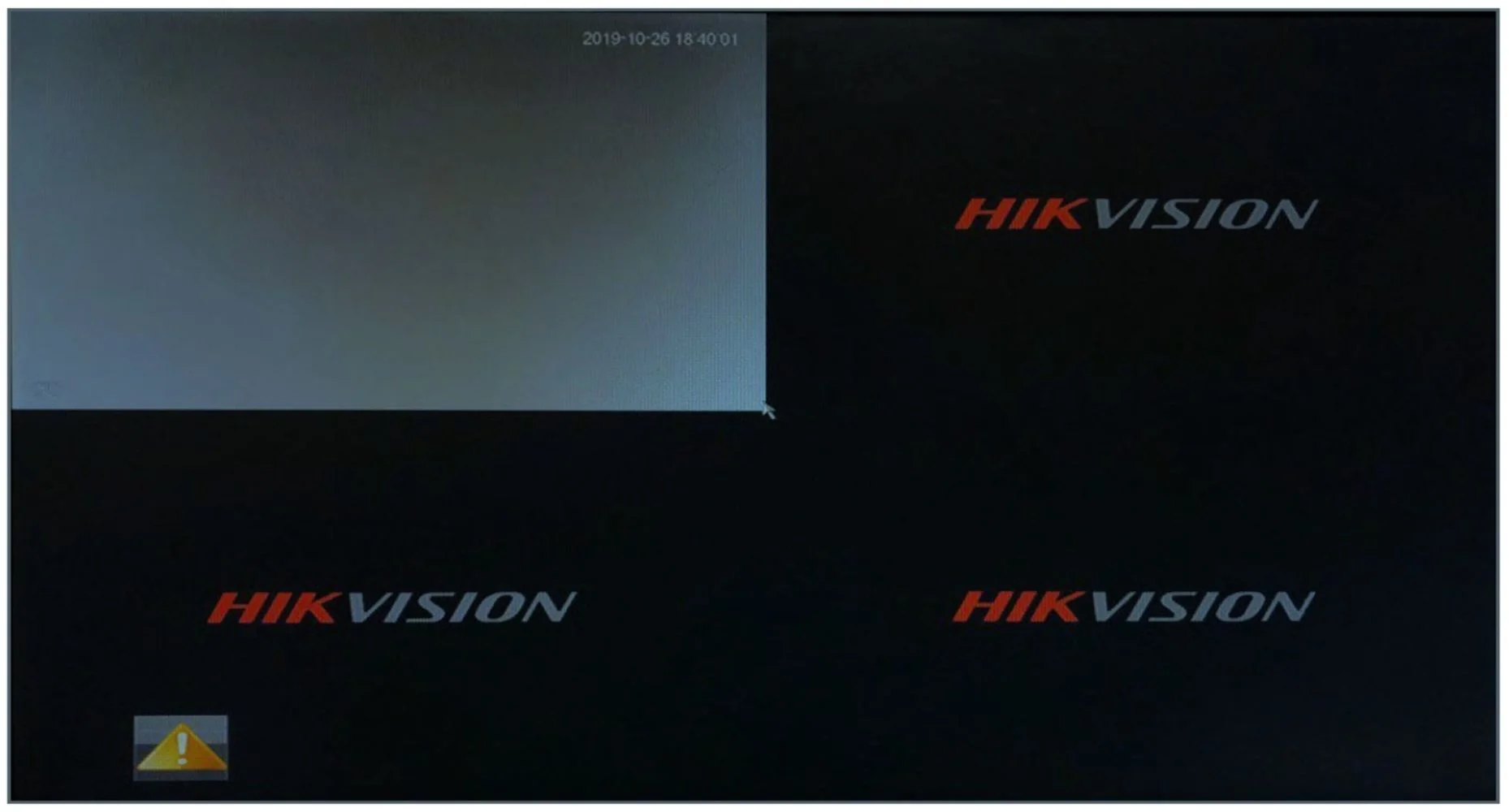27 آبان 1399
2422
گاهی اوقات نیاز است تا دوربین ها و دستگاه های تحت شبکه با برندهای مختلف از طریق یک زبان مشترك (Open Network Video Interface Forum ) با یکدیگر ارتباط برقرار کنند. این زبان مشترك ONVIF میباشد. دقت داشته باشید که برای اتصال دستگاه و دوربین با برند مختلف بایستی هر دوی آنها قابلیت را پشتیبانی کنند.
در این مطلب نحوه ارتباط دوربین با برند دیگر به دستگاه هایک ویژن بیان می شود.
برای شروع، دوربین را که قبلا به NVR وصل شده بوسیله کابل شبکه به سوئیچ یا مستقیما به دستگاه VGA یا HDMI ابتدا Active می کنیم. سپس دستگاه را بوسیله کابل به نمایشگر وصل کنید. Menu روی صفحه راست کلیک کرده و سپس گزینه را انتخاب کنید.
- روی صفحه راست کلیک کرده و سپس گزینه Menu را انتخاب کنید.
- وارد قسمت Configuration شوید
- گزینه Network را انتخاب کنید
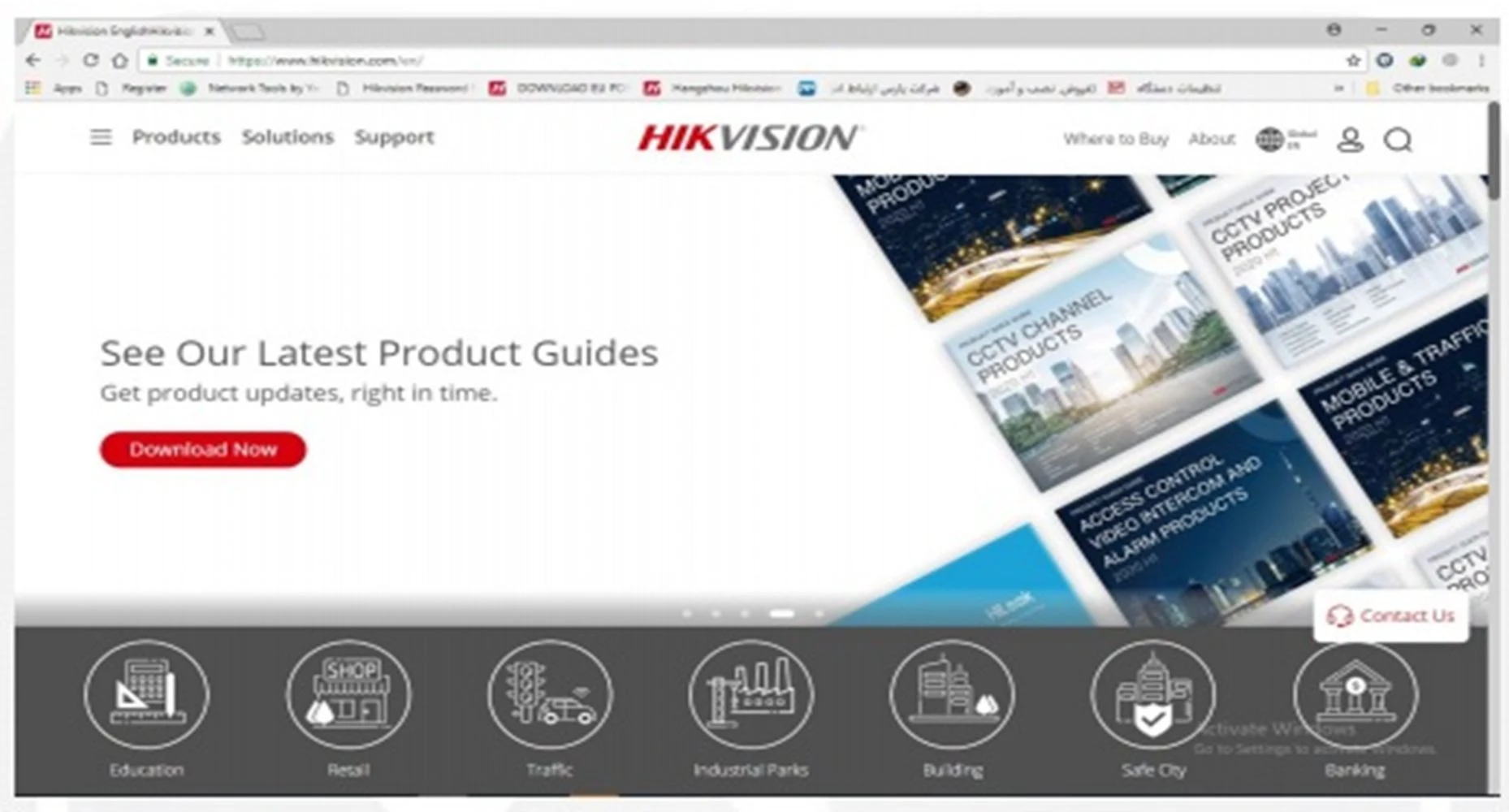
- در قسمت General تیک گزینه Enable DHCP را بردارید.
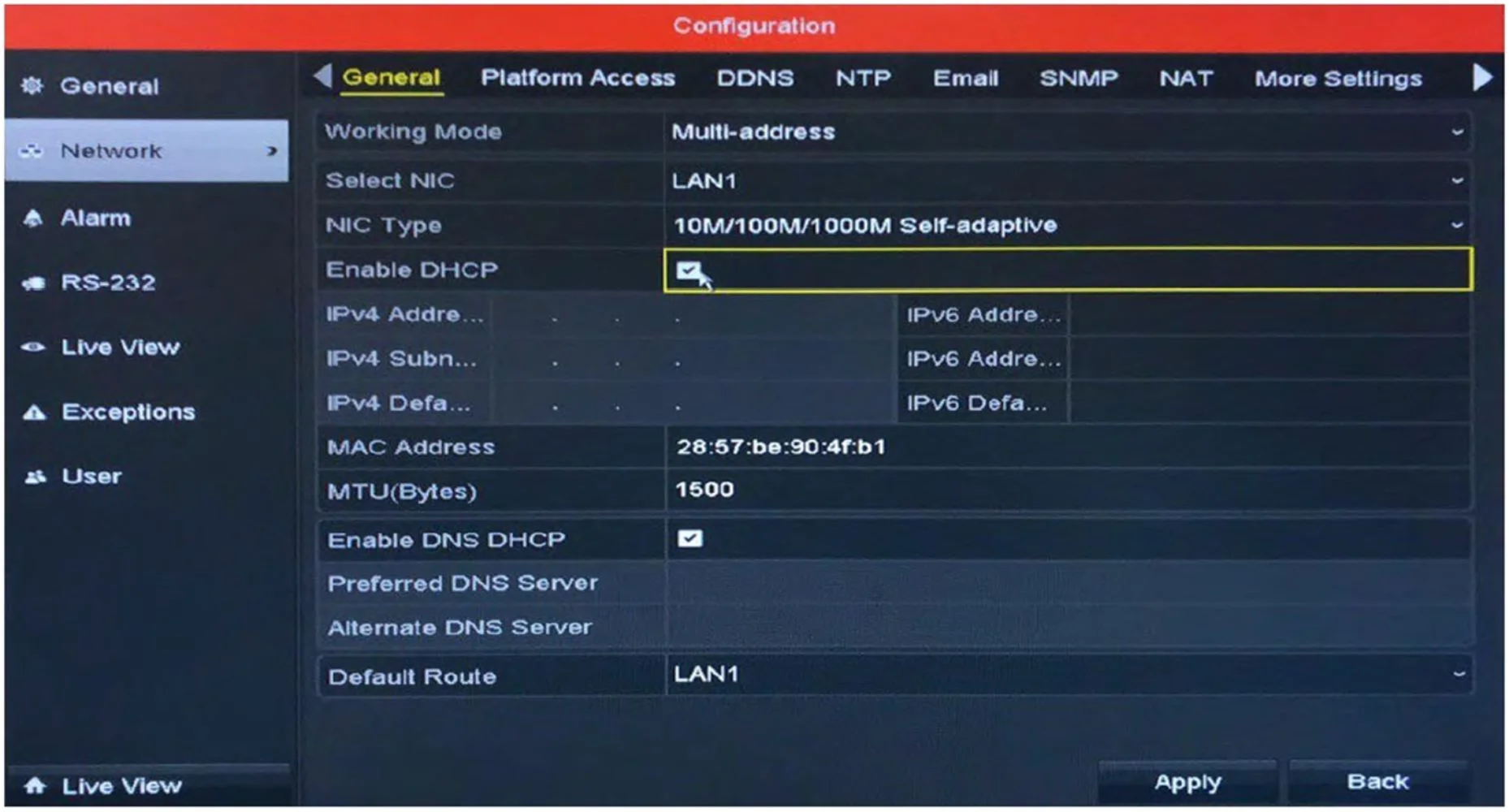
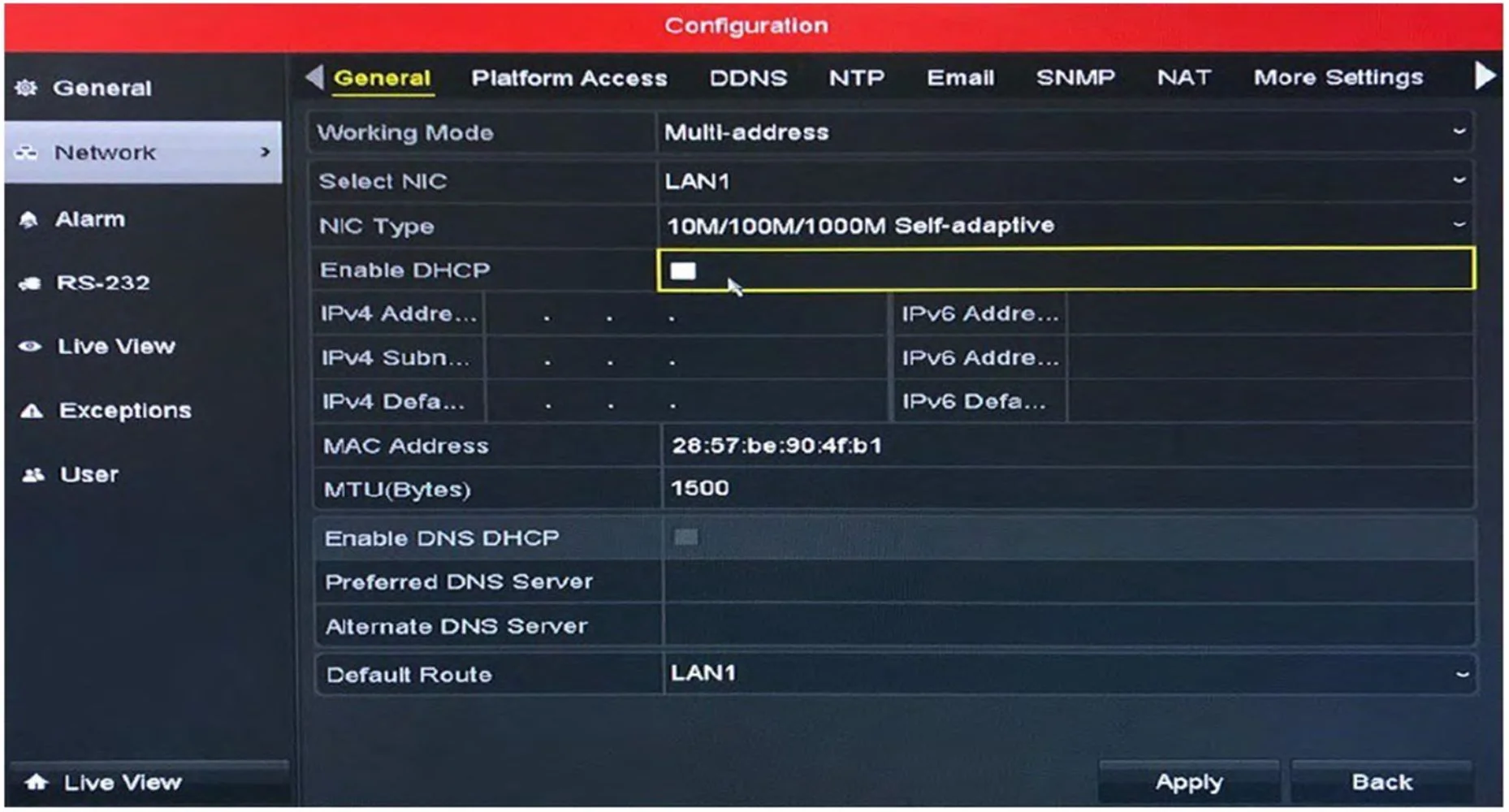
- در قسمت IPV4 Address برای دستگاه از رنج شبکه داخلی خود یک IP تعریف کنید.
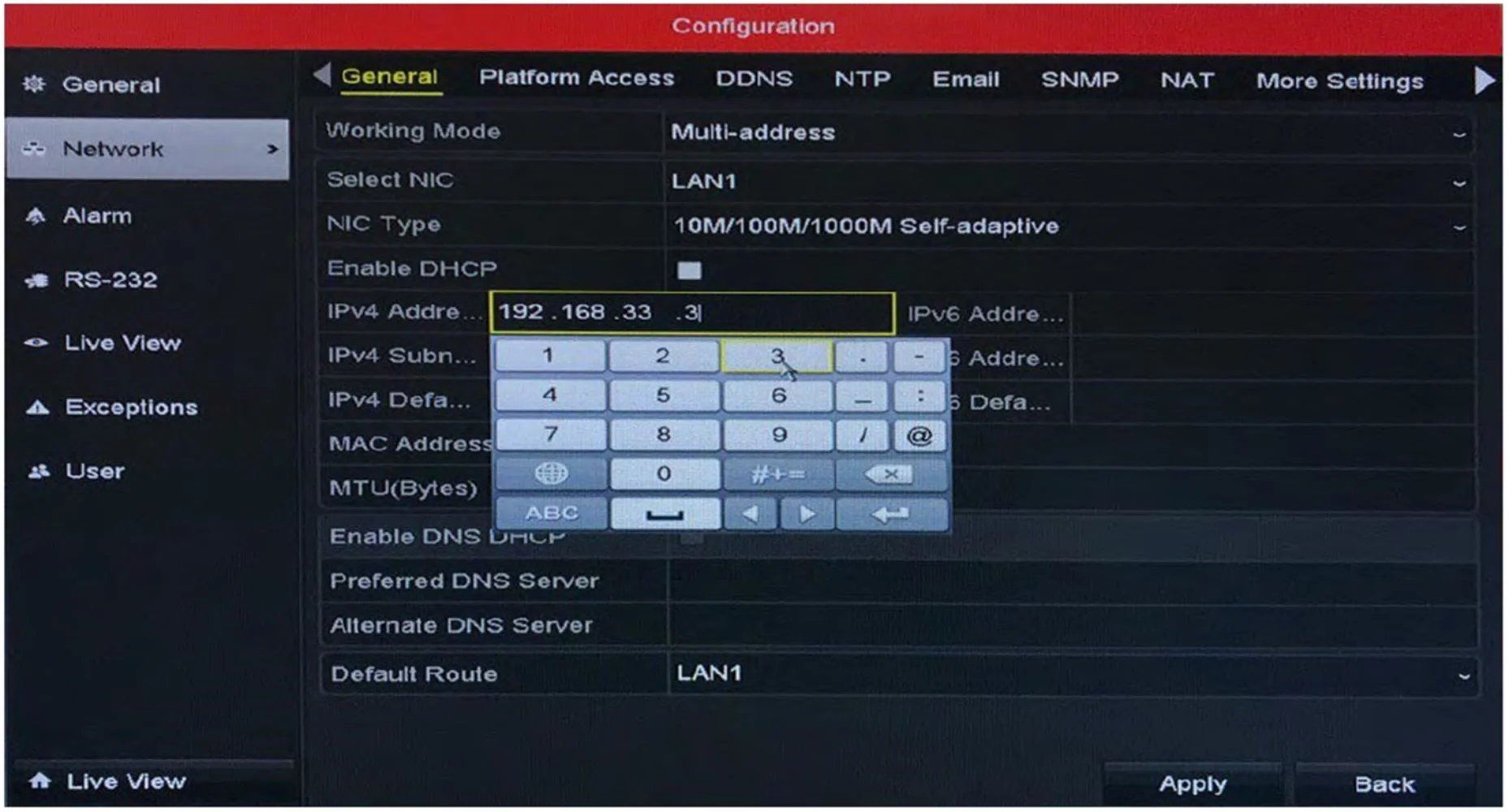
- متناسب با آن IP, کادر Subnet Mask اضافه شود.
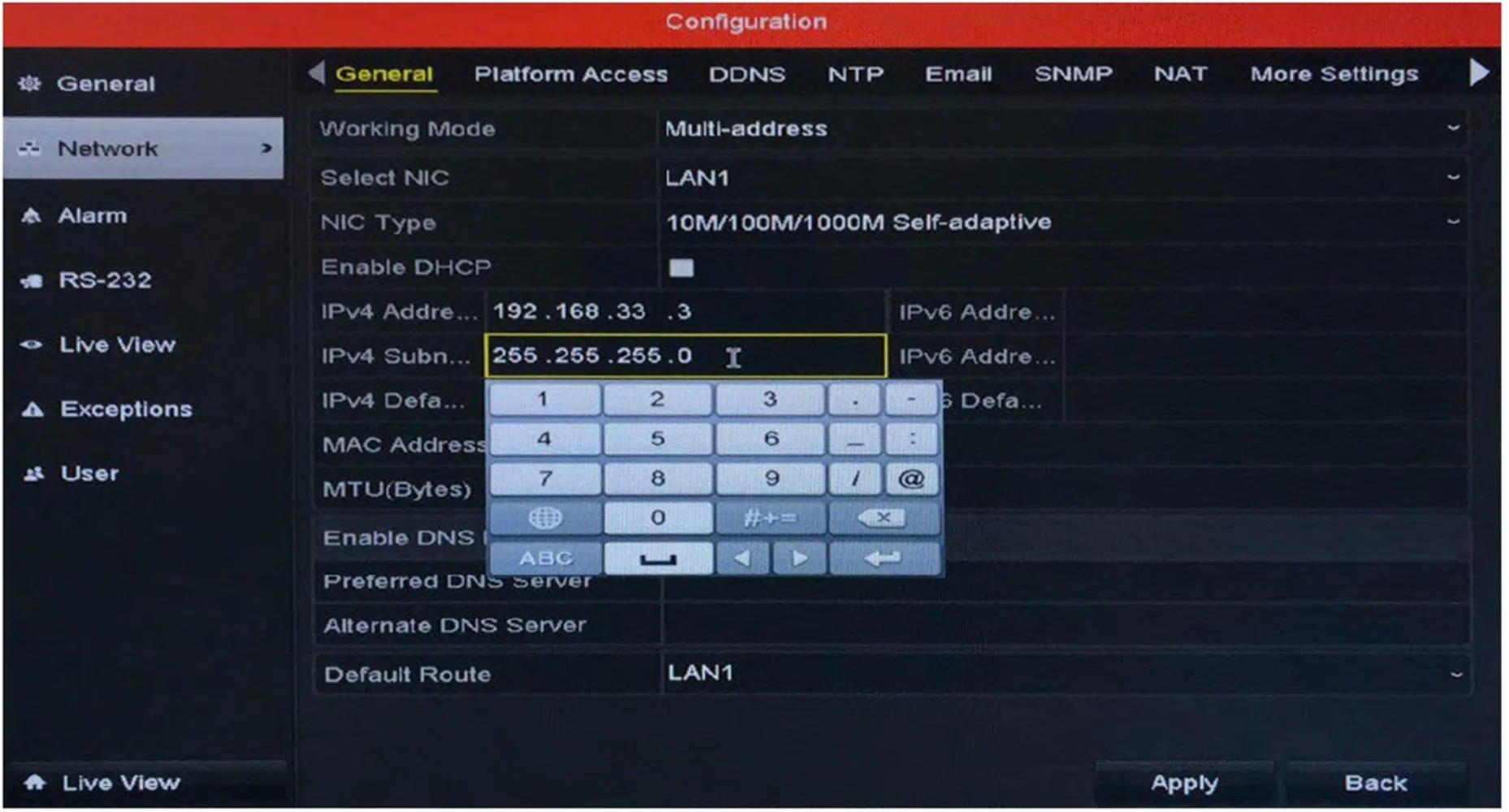
- سپس روی دکمه Apply کلیک کنید.
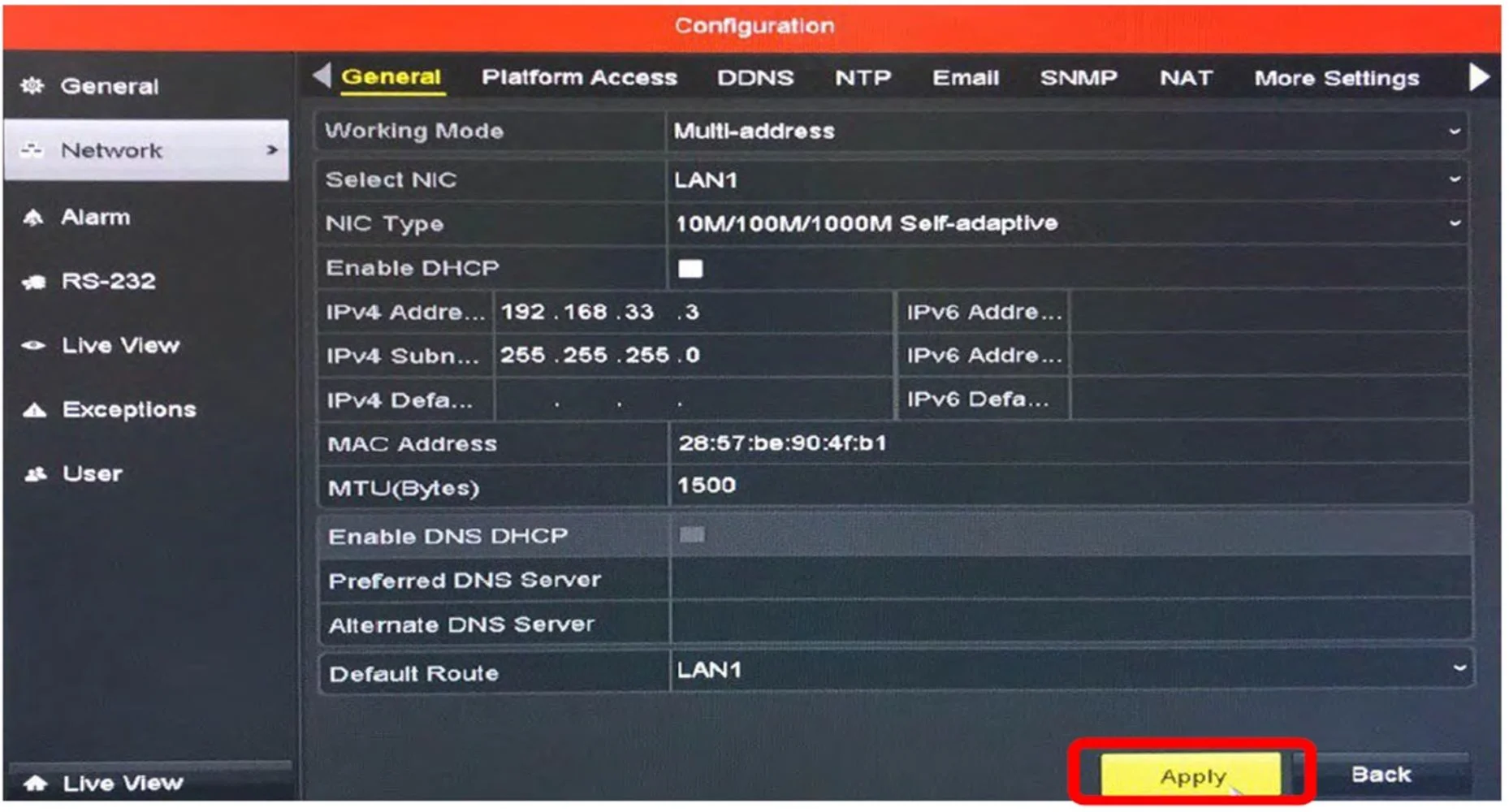
- از طریق منوی دستگاه وارد قسمت Camera شوید.
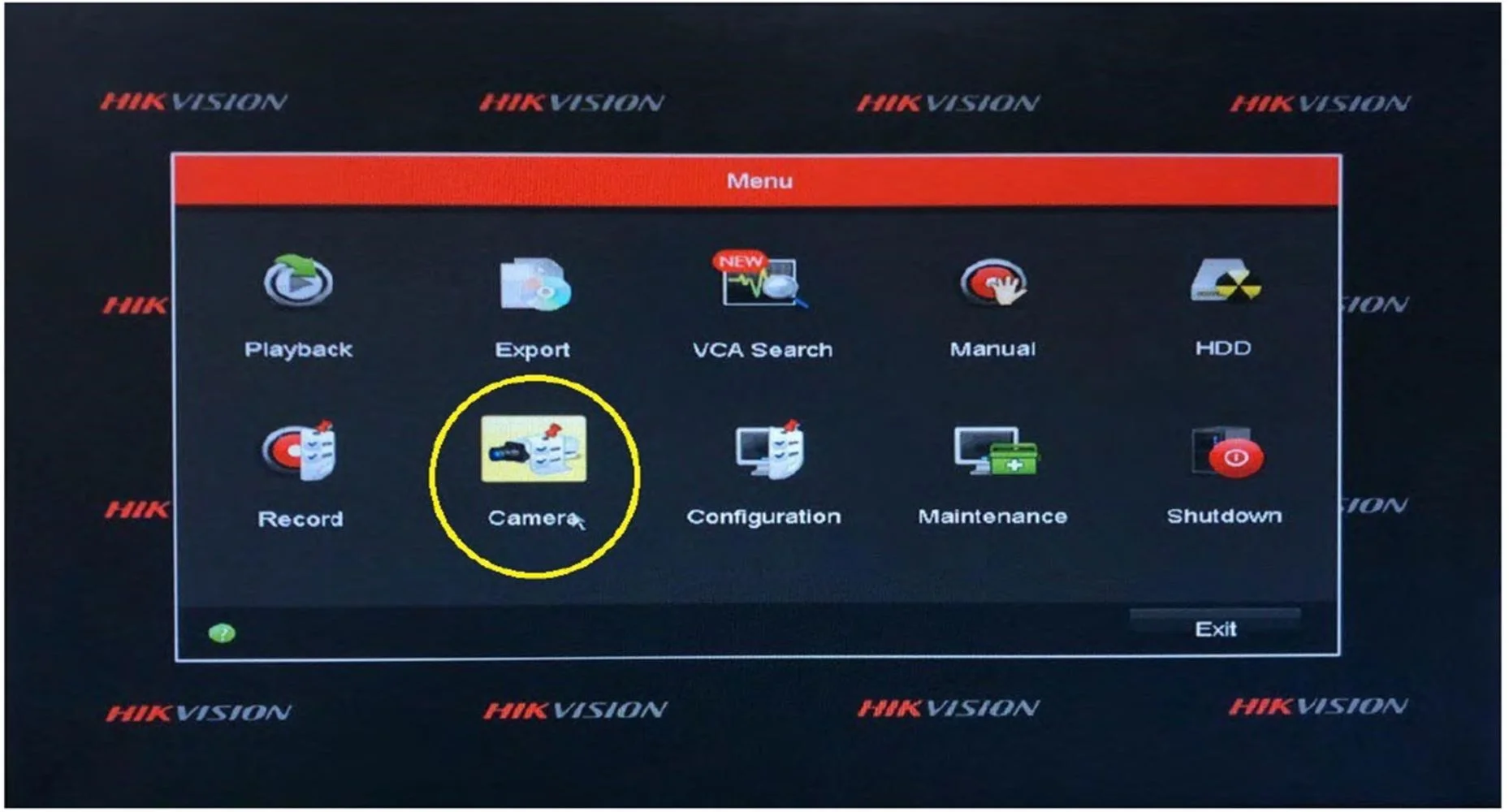
- در قسمت IP Camera دوربین با وضعیت Active نمایش داده میشود.
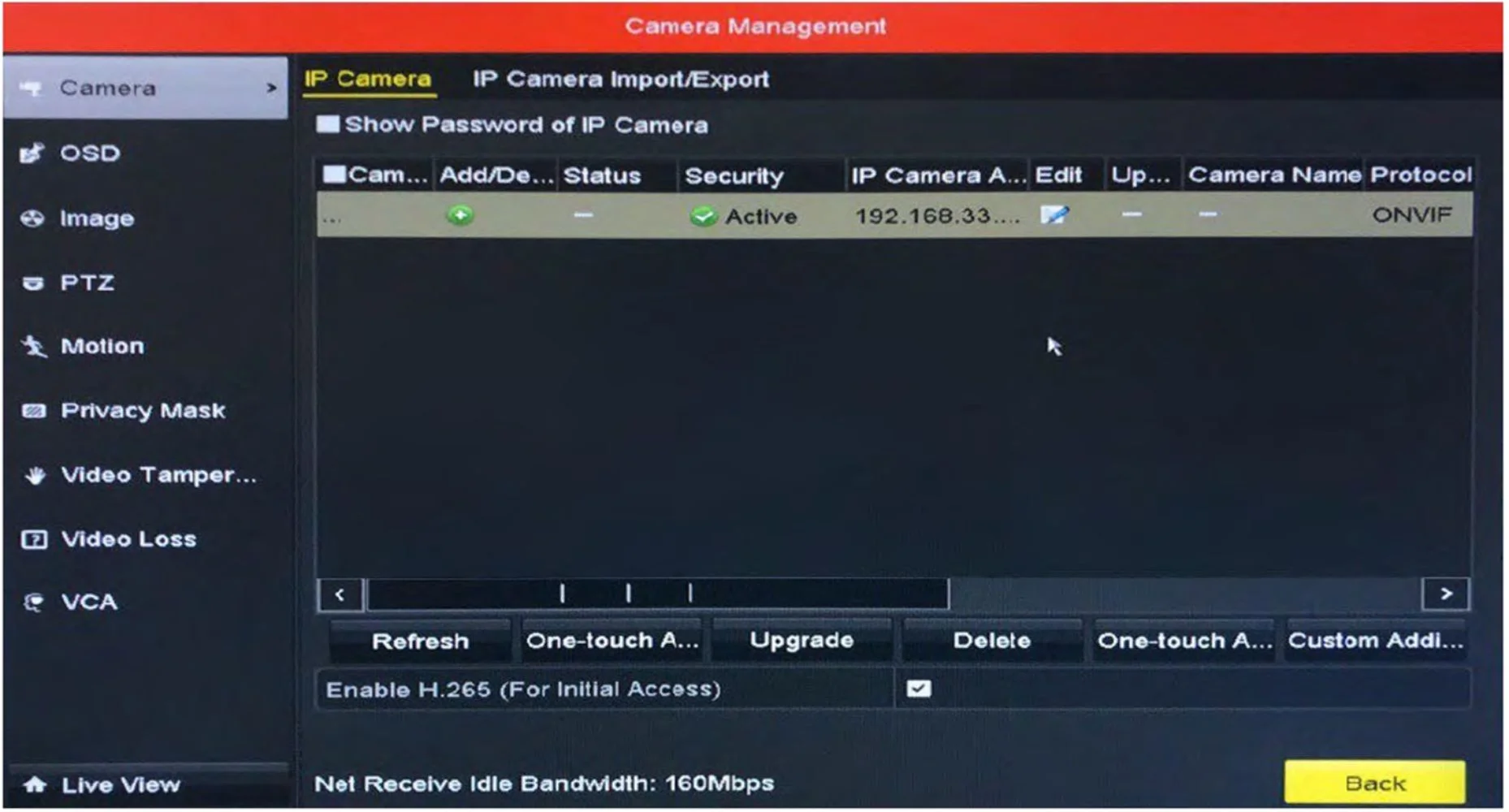
- گزینه سبز رنگ Add را انتخاب کنید.
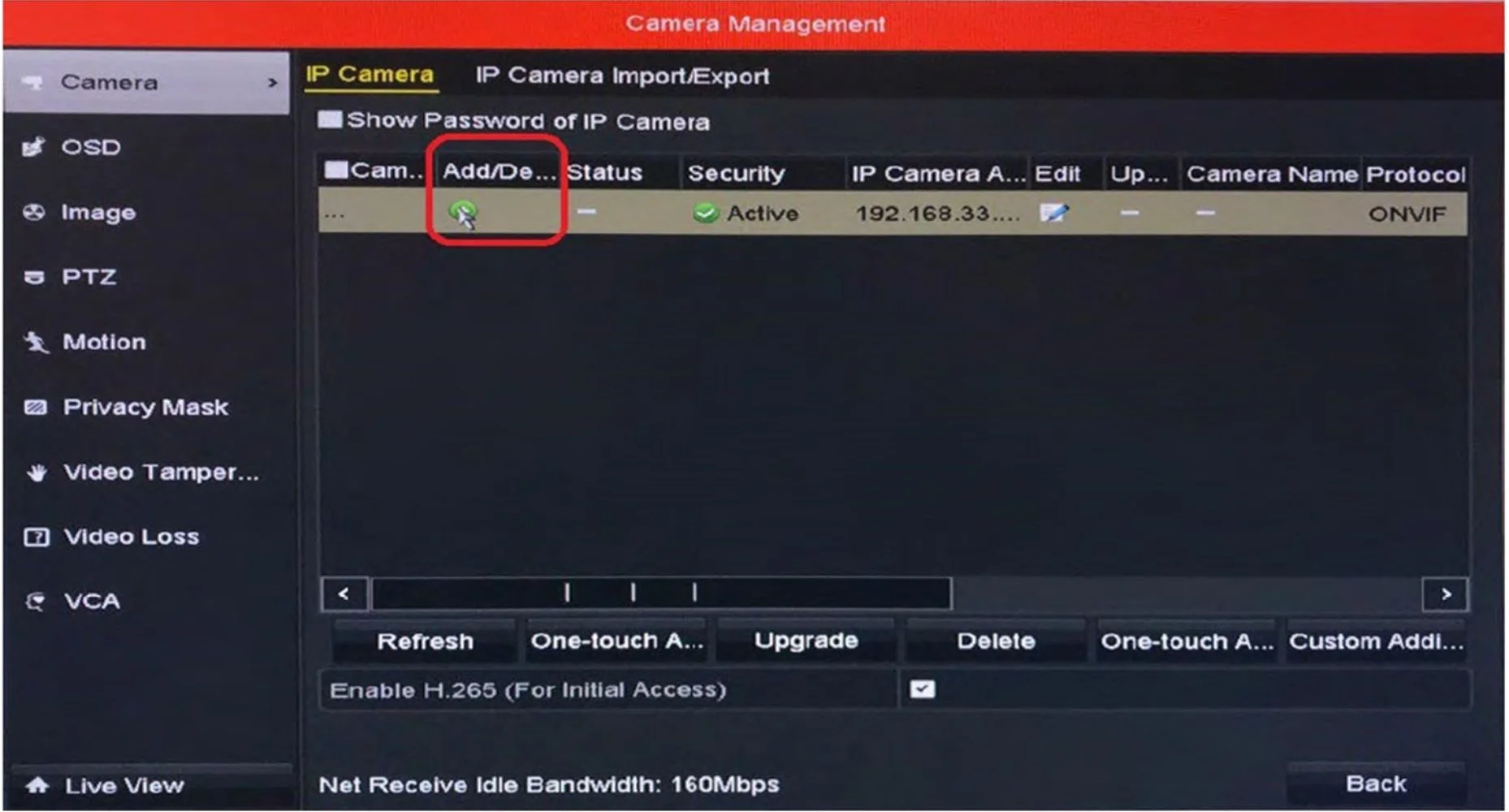
- پس از این مرحله پس از سپری شدن چند لحظه دوربین اضافه می شود.
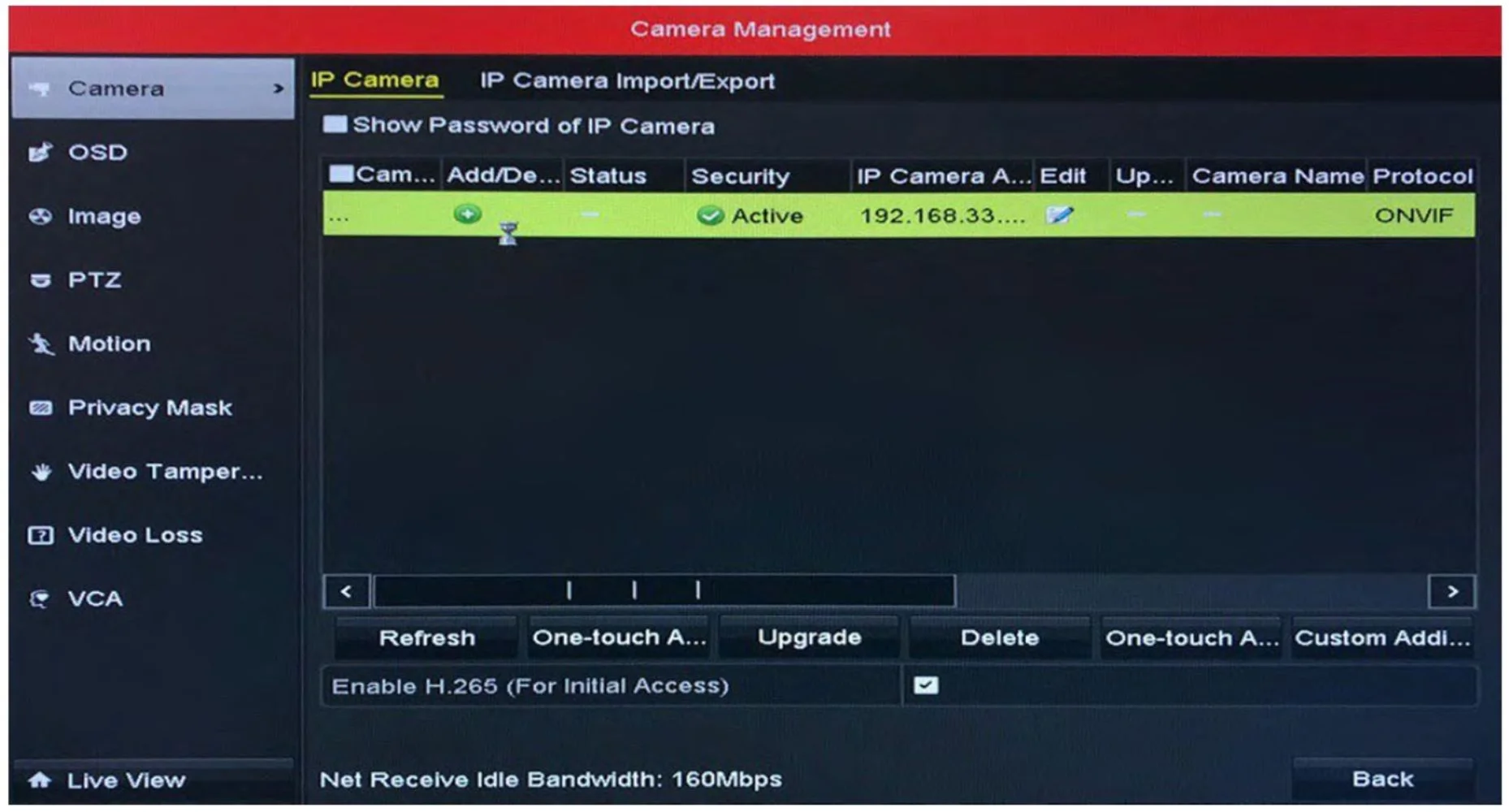
- Status دوربین در حالت Connecting قرار می گیرد.
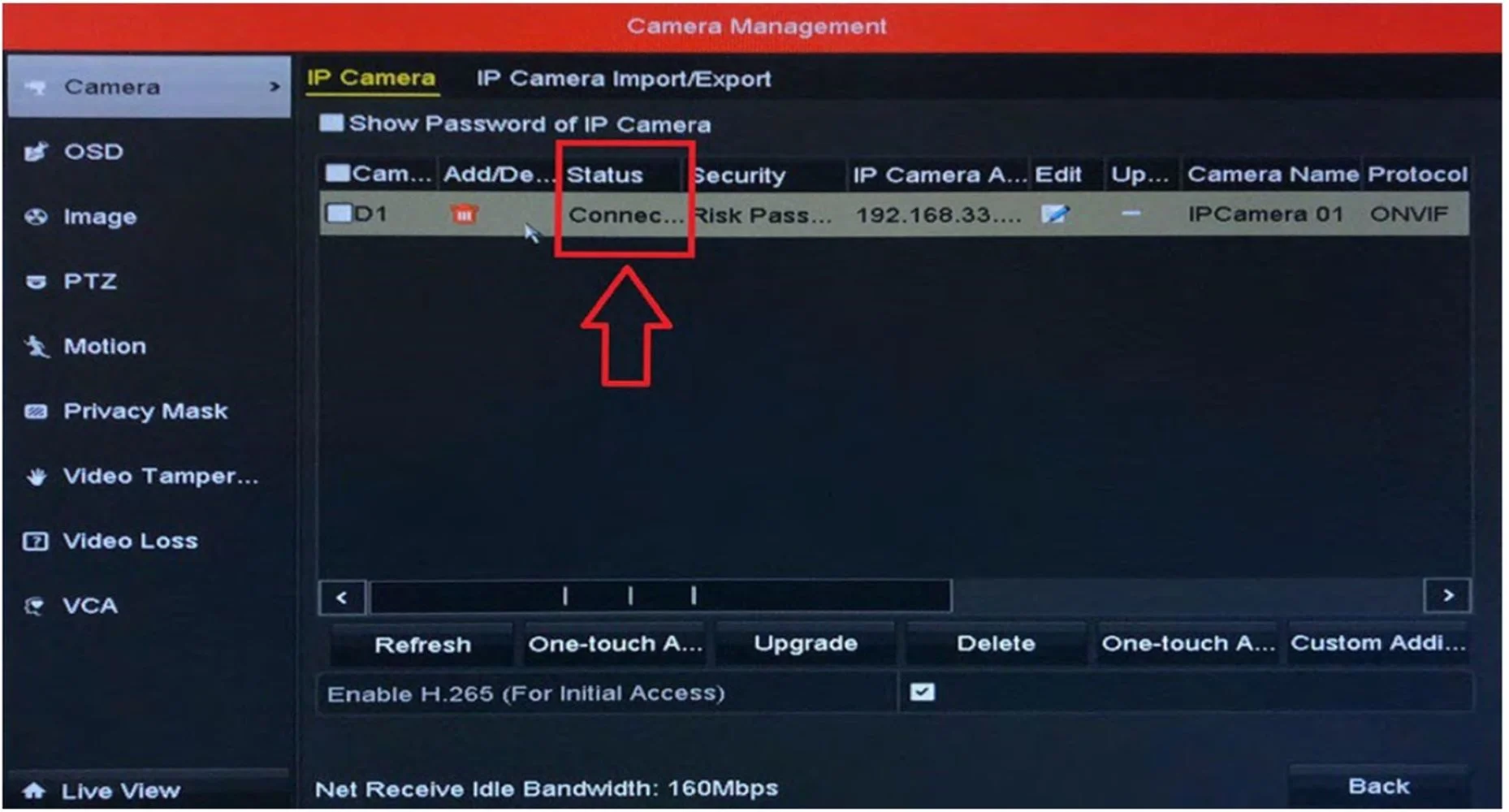
- سپس در قسمت Status دستگاه علامت هشدار زرد رنگی پدیدار می شود.
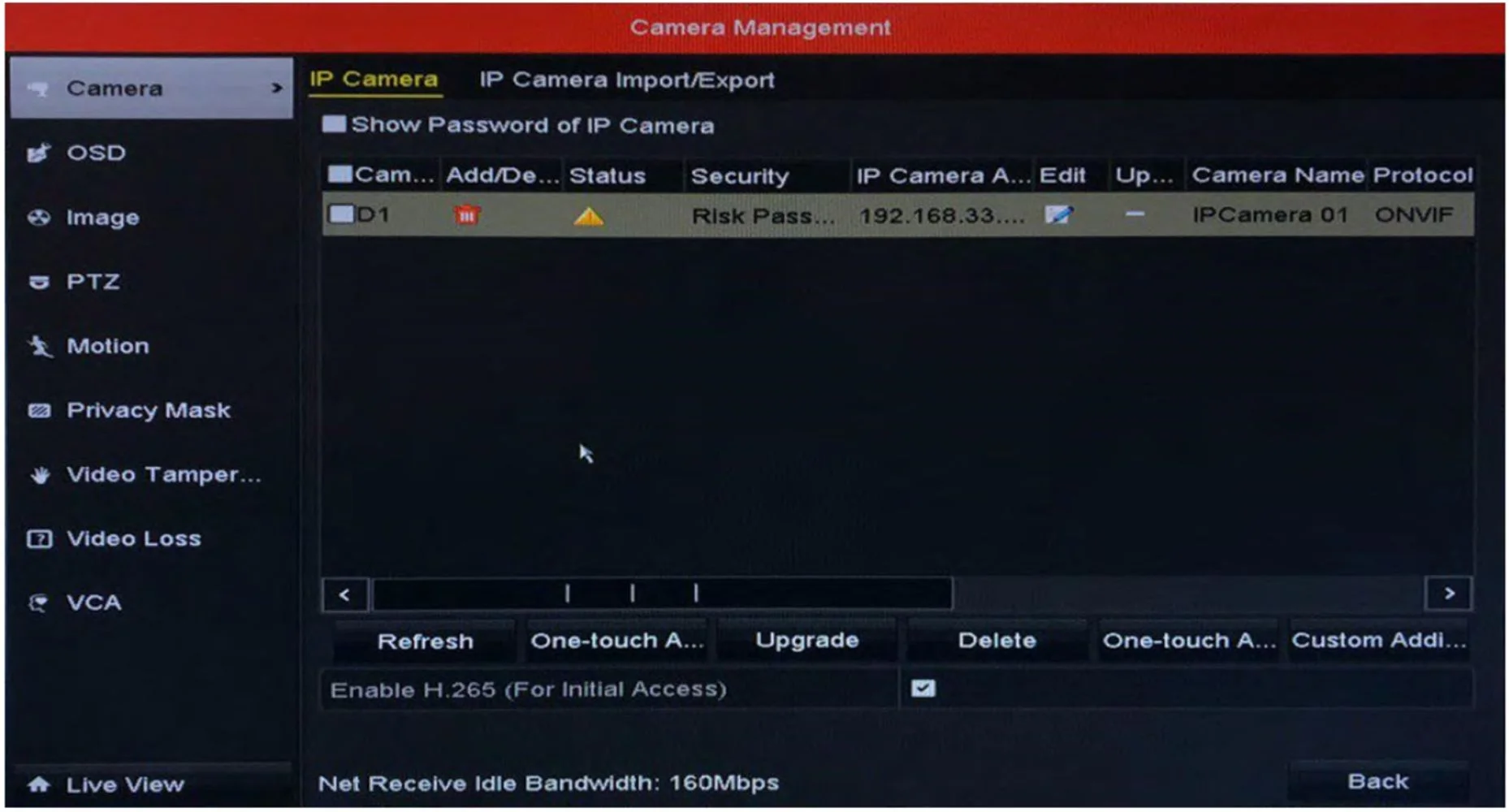
- گزینه Edit را انتخاب می کنیم تا IP دوربین و دستگاه را در یک شبکه (Range) قرار بدهیم.
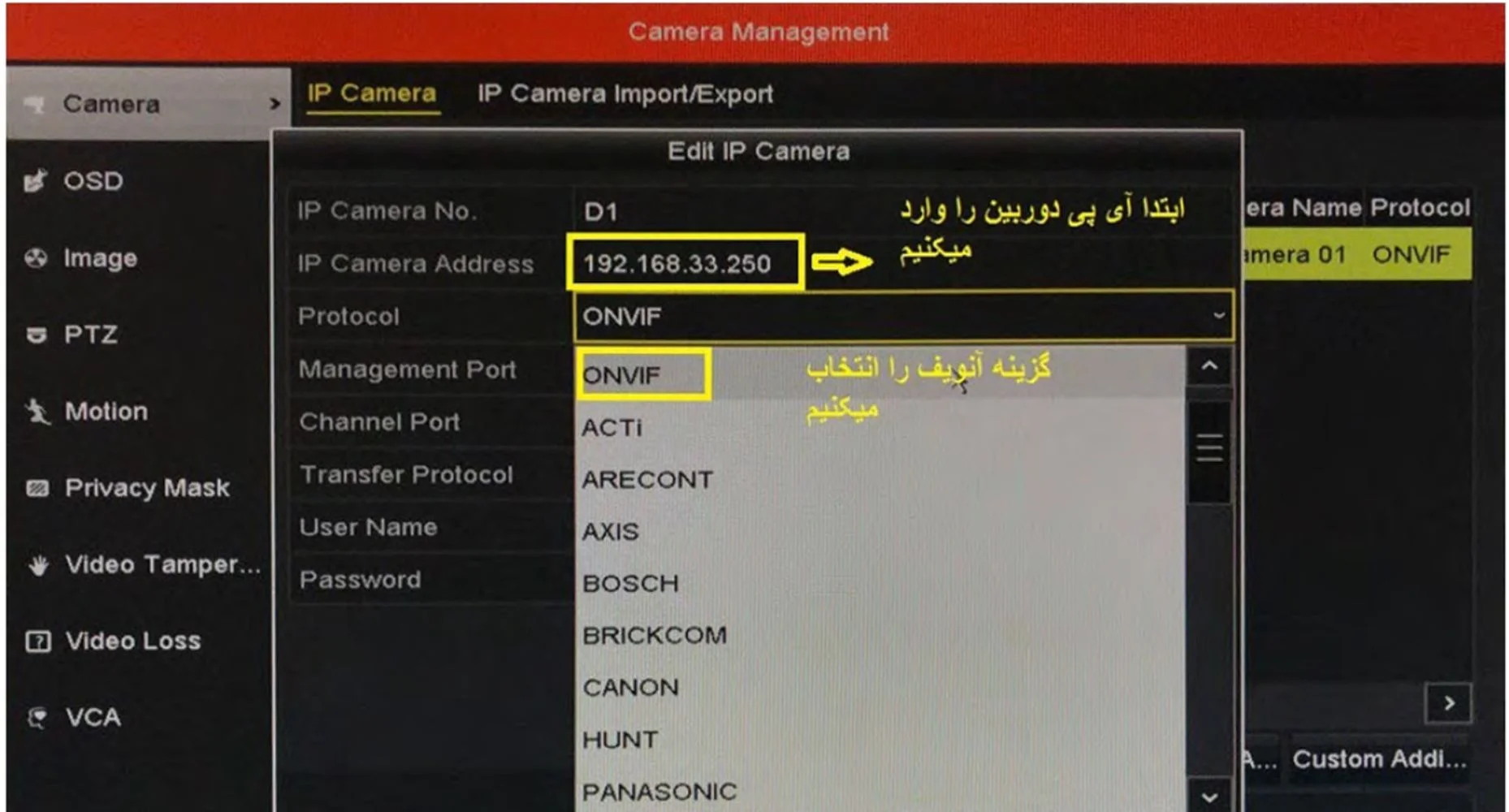
- سپس در قسمت IP Camera Address آی پی دوربین را که هم رنج با دستگاه می باشد را وارد می کنیم و در قسمت Protocol گزینه ONVIF را انتخاب می کنیم.
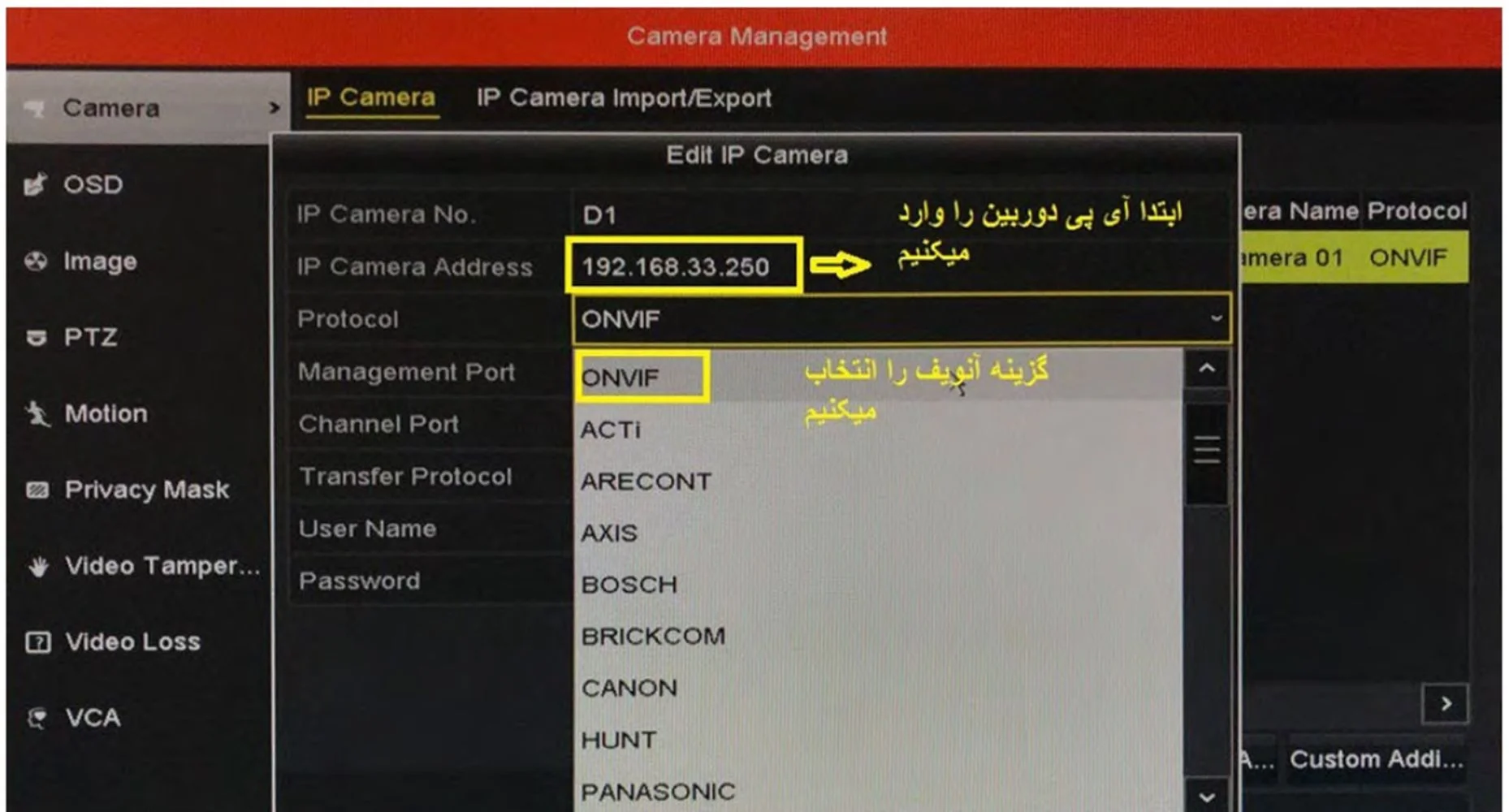
- در قسمت Password رمز دوربین را که ترجیحا با رمز دستگاه یکی می باشد وارد می کنیم.
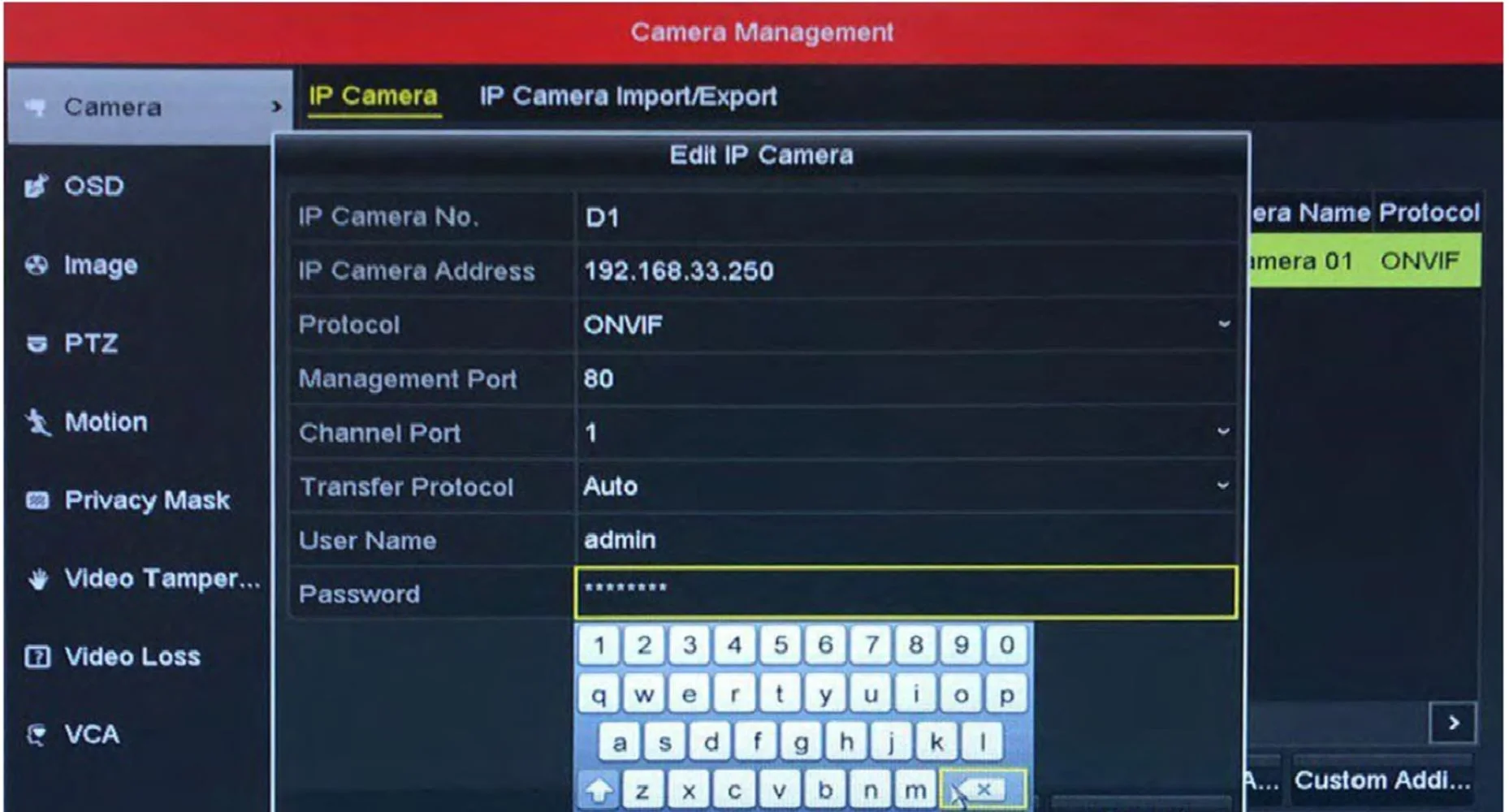
- سپس گزینه ok را انتخاب کنید.
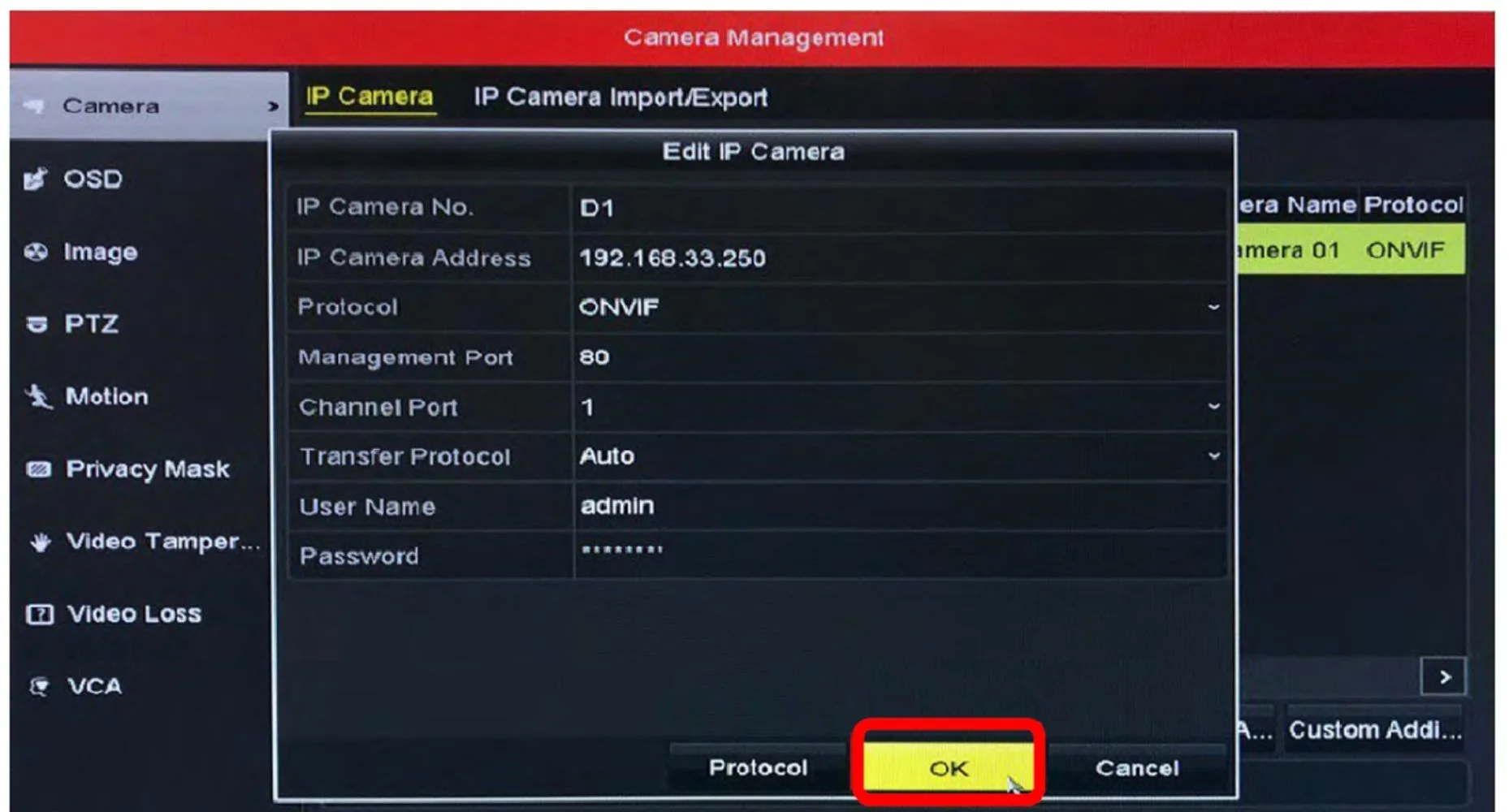
- در این حالت Status دستگاه در حالت Connecting قرار می گیرد.
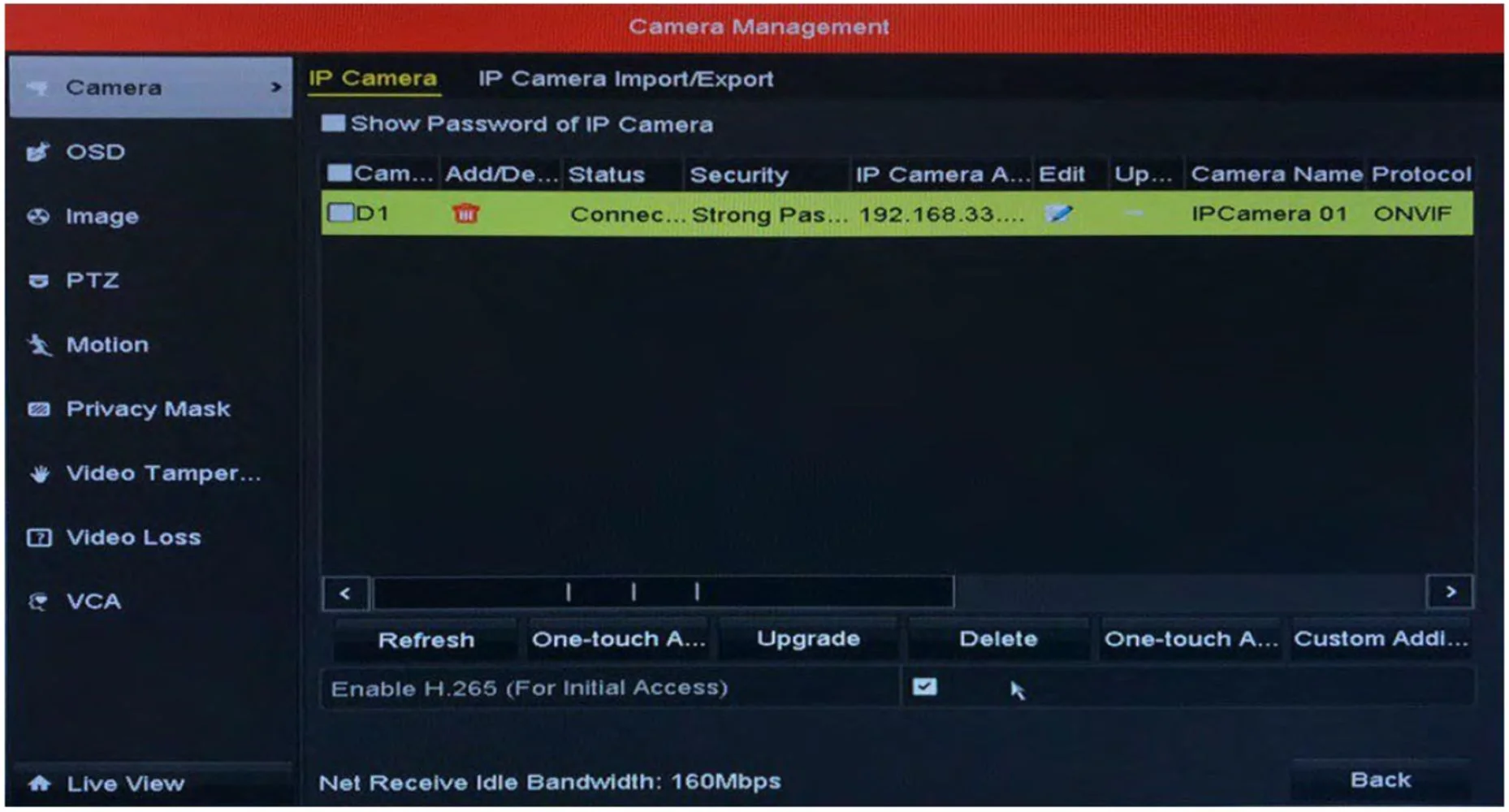
- و وضعیت آن نرمال می شود و می توان تصویر را مشاهده کرد
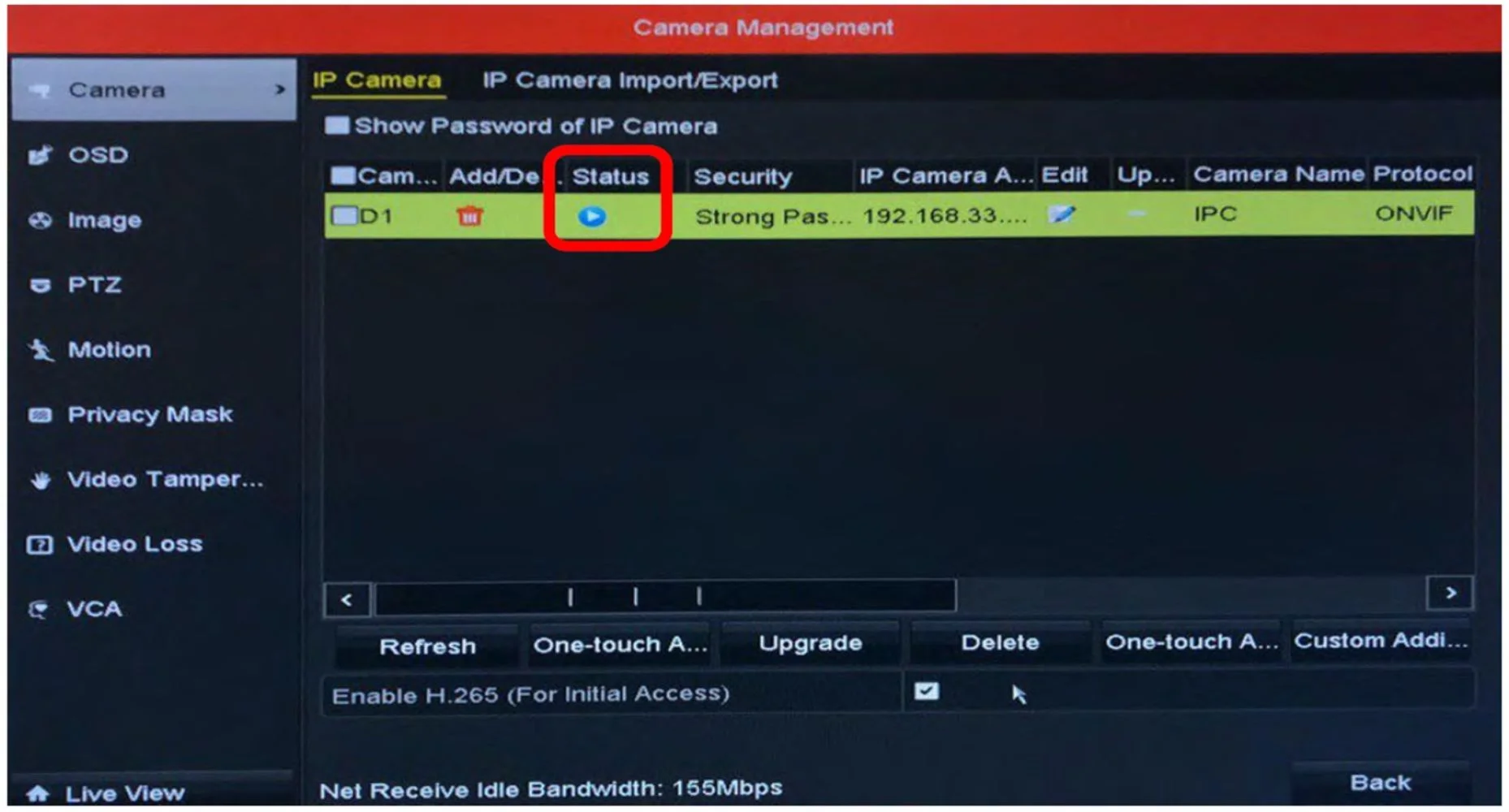
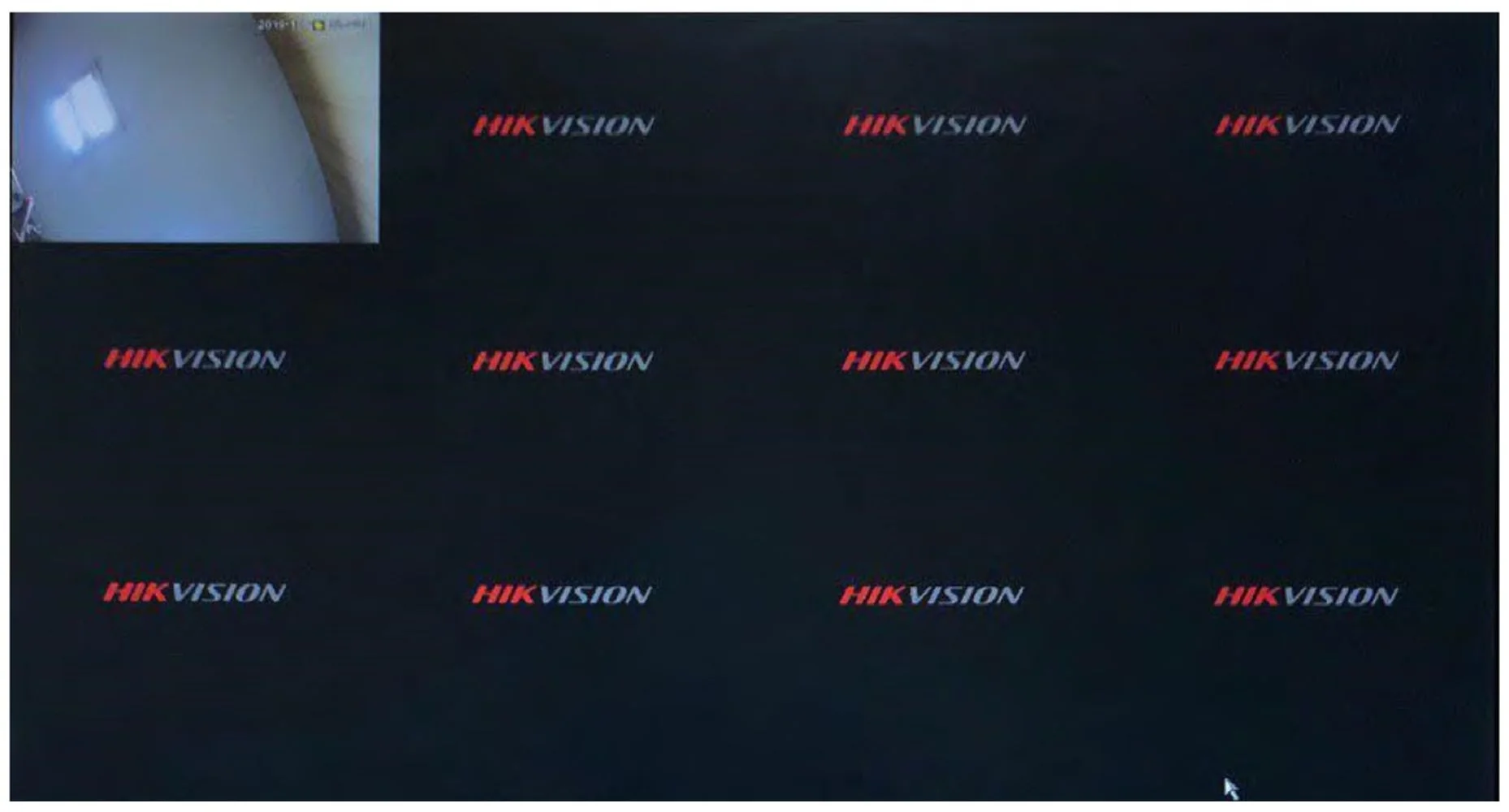
- حالت متداول دیگری وجود دارد که با اتصال دوربین به دستگاه هیچ اطلاعاتی برای شما نمایش داده نمی شود و تنها دوربین هایی که از قبل اضافه شده اند نمایش داده می شود.
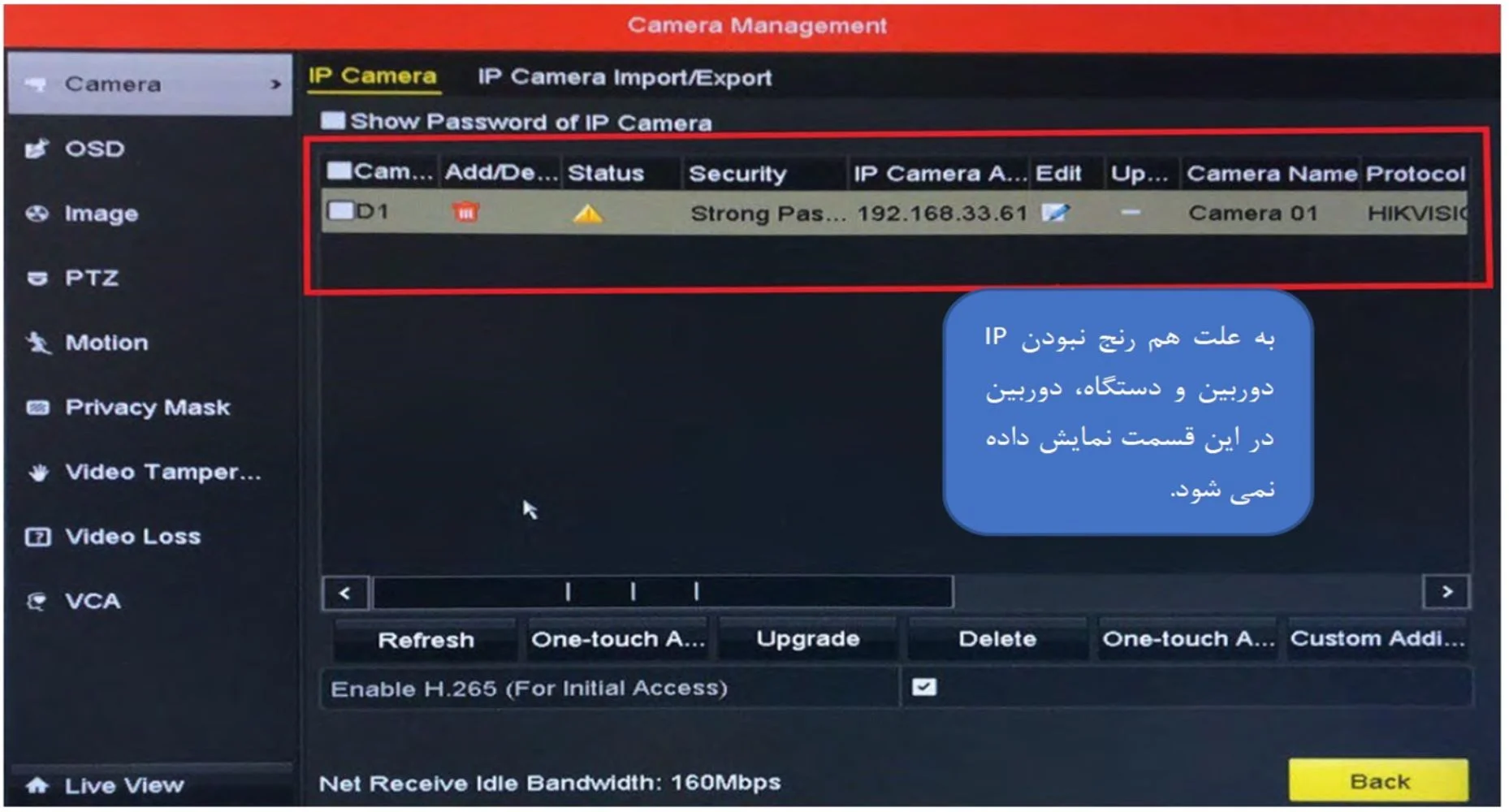
- در این حالت ابتدا IP دستگاه را به روش زیر بدست آورید. دستگاه را از طریق کابل VGA یا HDMI به یک نمایشگر متصل کنید. سپس روی صفحه راست کلیک کنید و وارد قسمت Menu شوید.
- گزینه Configuration را انتخاب کنید.
- وارد قسمت Network شوید.
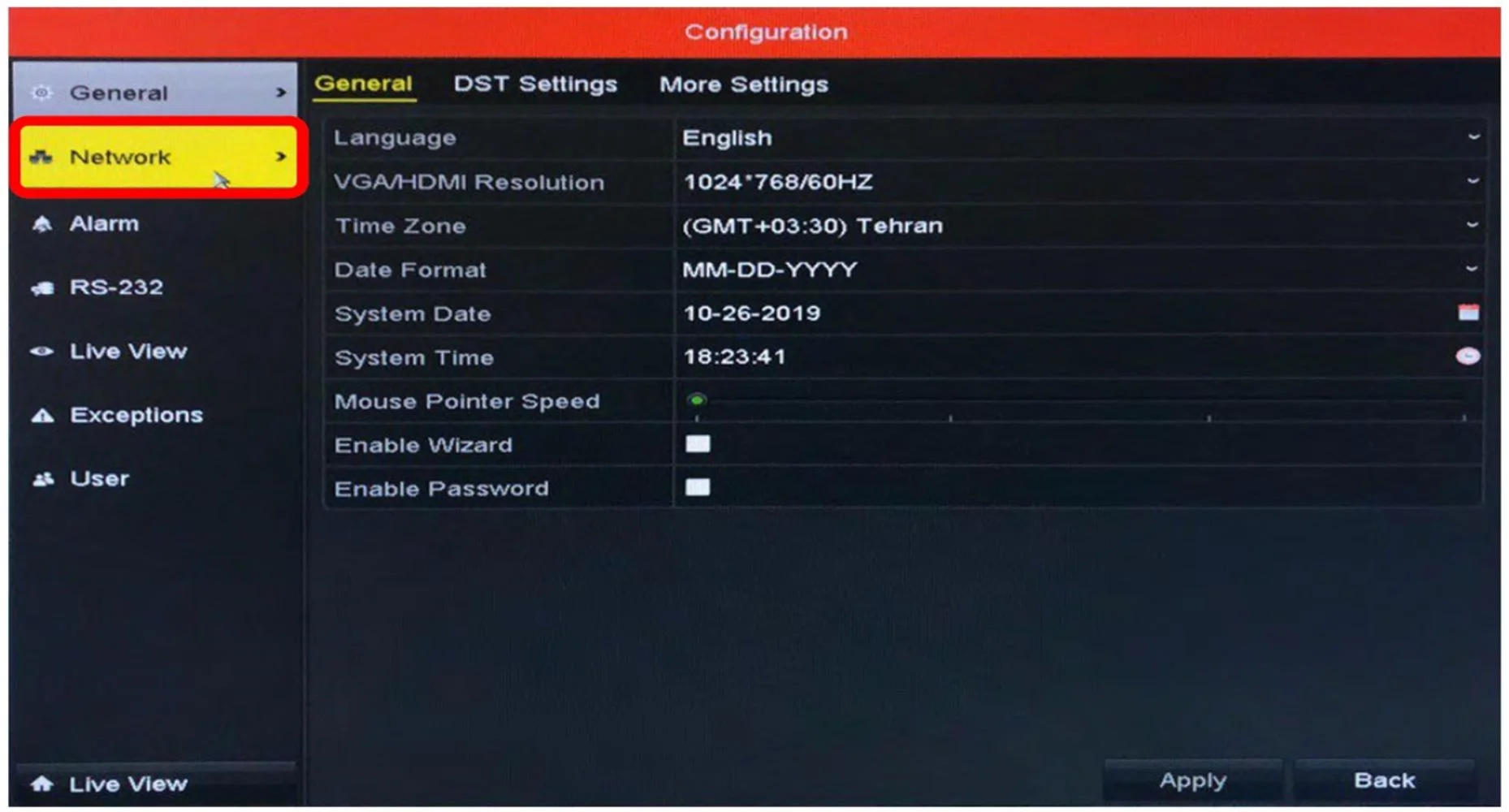
- در قسمت IPv4 Address. آی پی دستگاه را کنترل کنید.

- حال از طریق اپلیکیشن مربوط به برند دوربین IP دوربین را پیدا کنید و در مرورگر Internet Explorer وارد کنید. سپس Username و Password را وارد کنید.

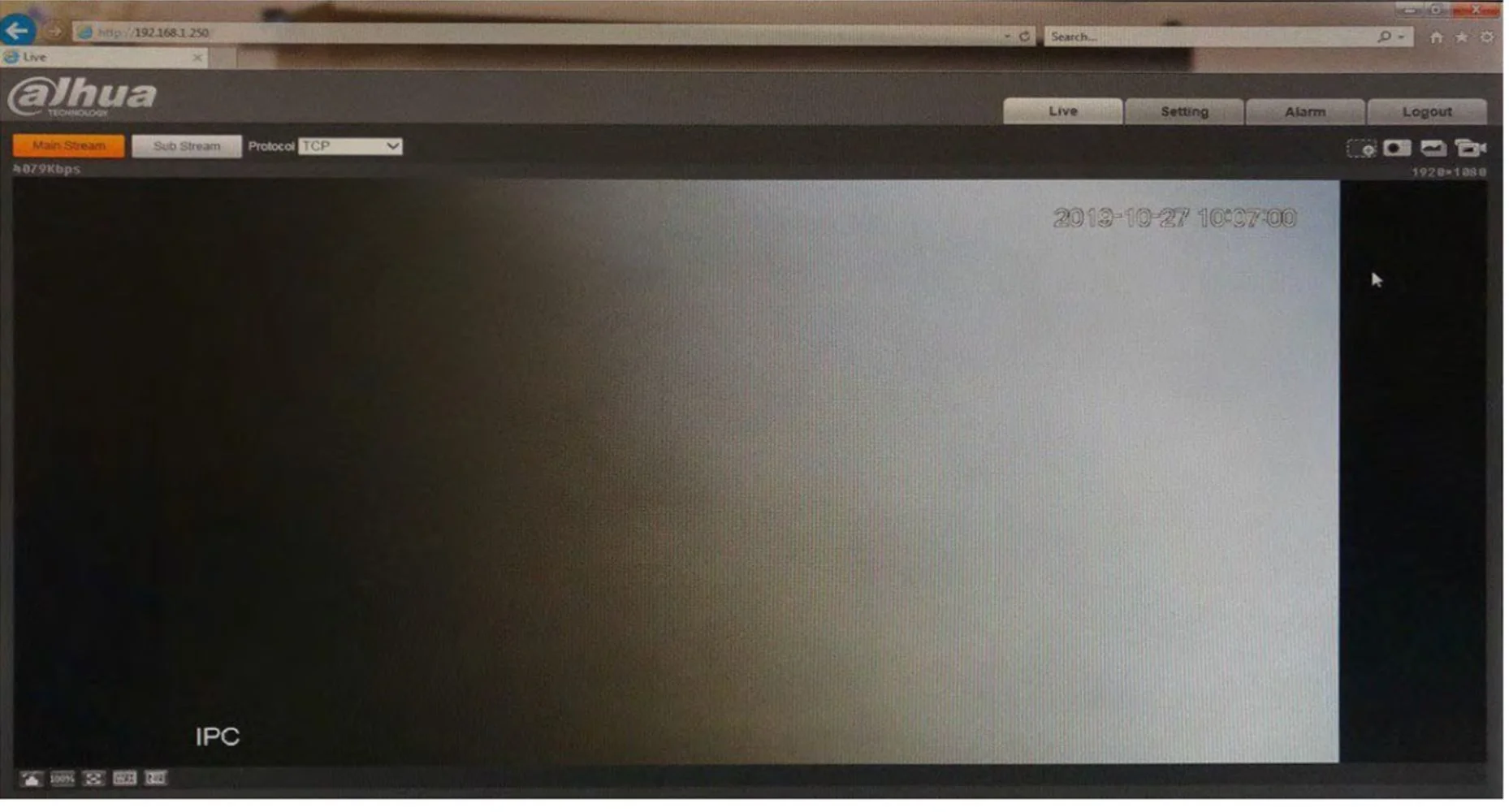
- IP دوربین را هم رنج با دستگاه تغییر دهید.
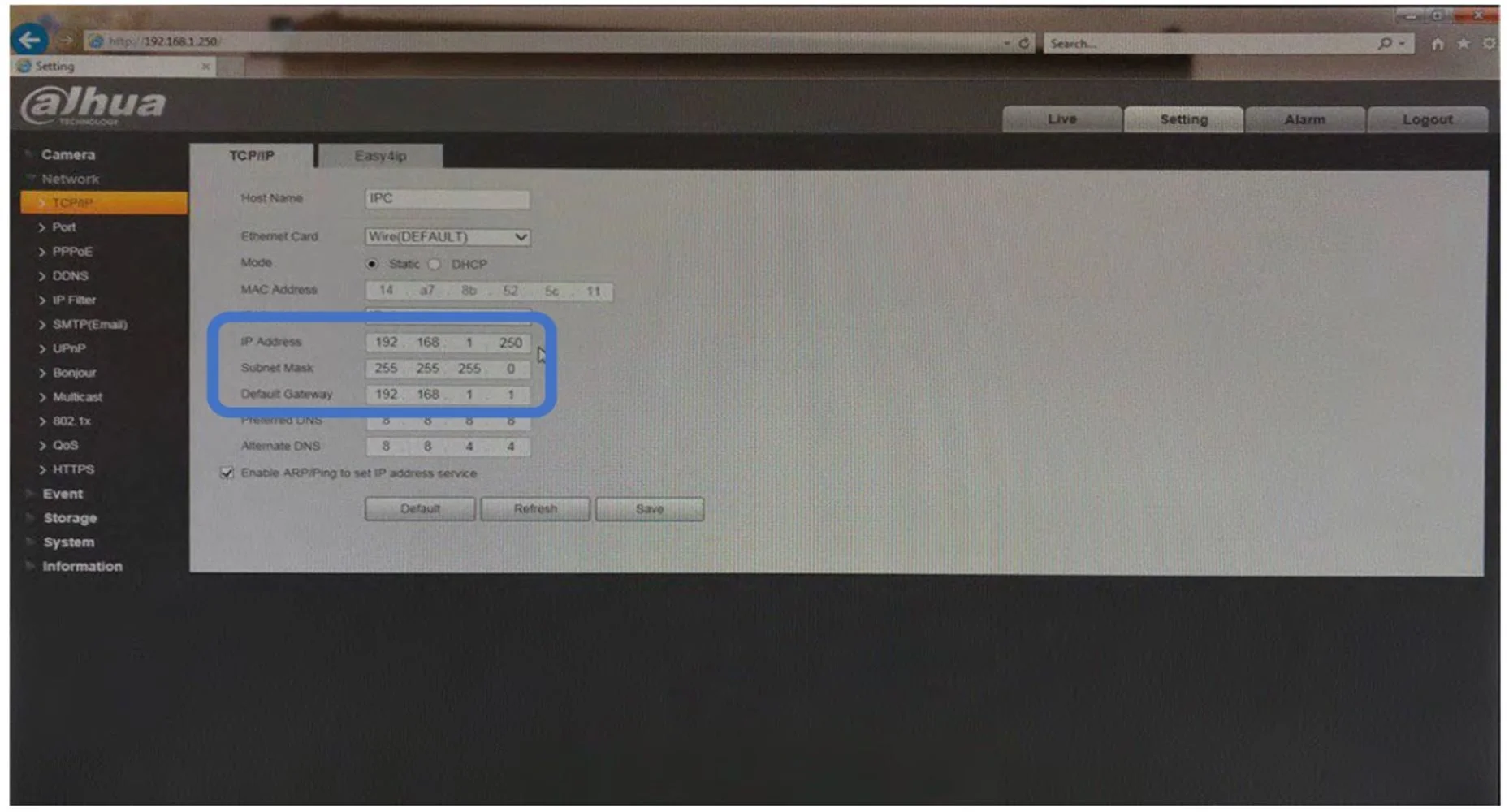
- و تغییرات اعمال شده را save کنید.
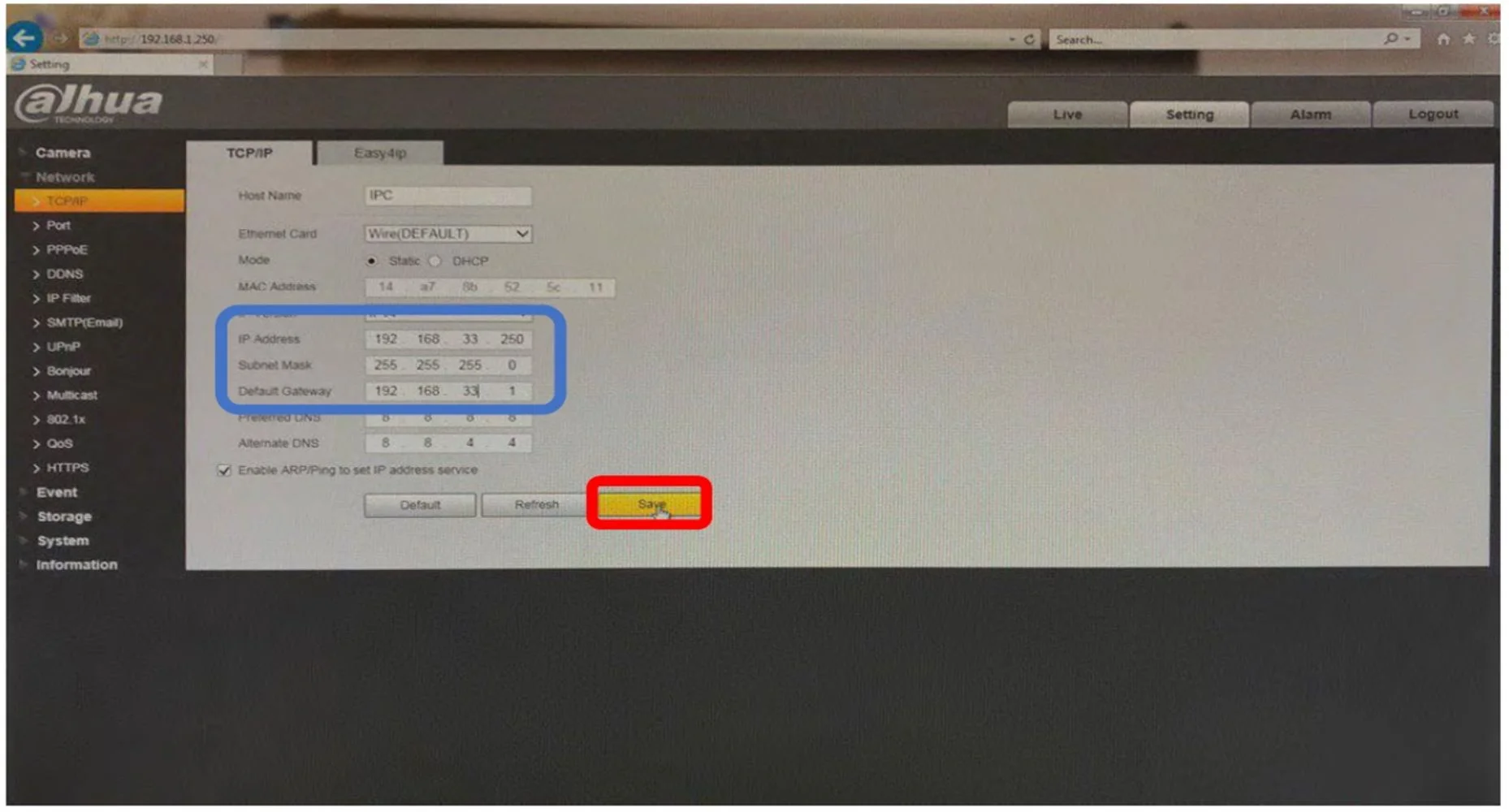
- سپس به منوی دستگاه باز می گردید. ابتدا روی صفحه راست کلیک کرده وارد قسمت Menu و سپس Camera شوید.
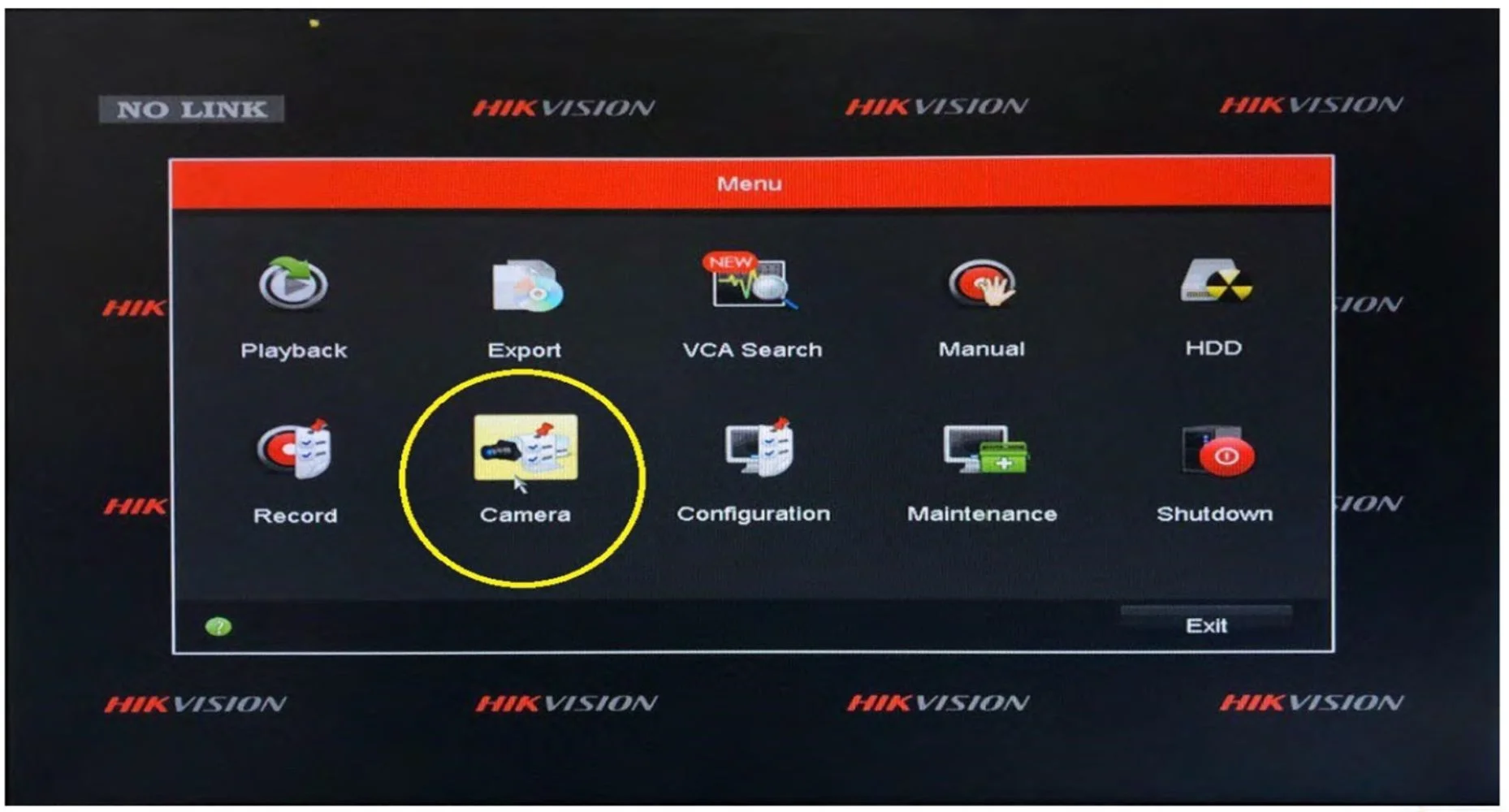
- دوربینی که قبلا اضافه شده را در این قسمت توسط گزینه Edit IP Camera ویرایش می کنیم.
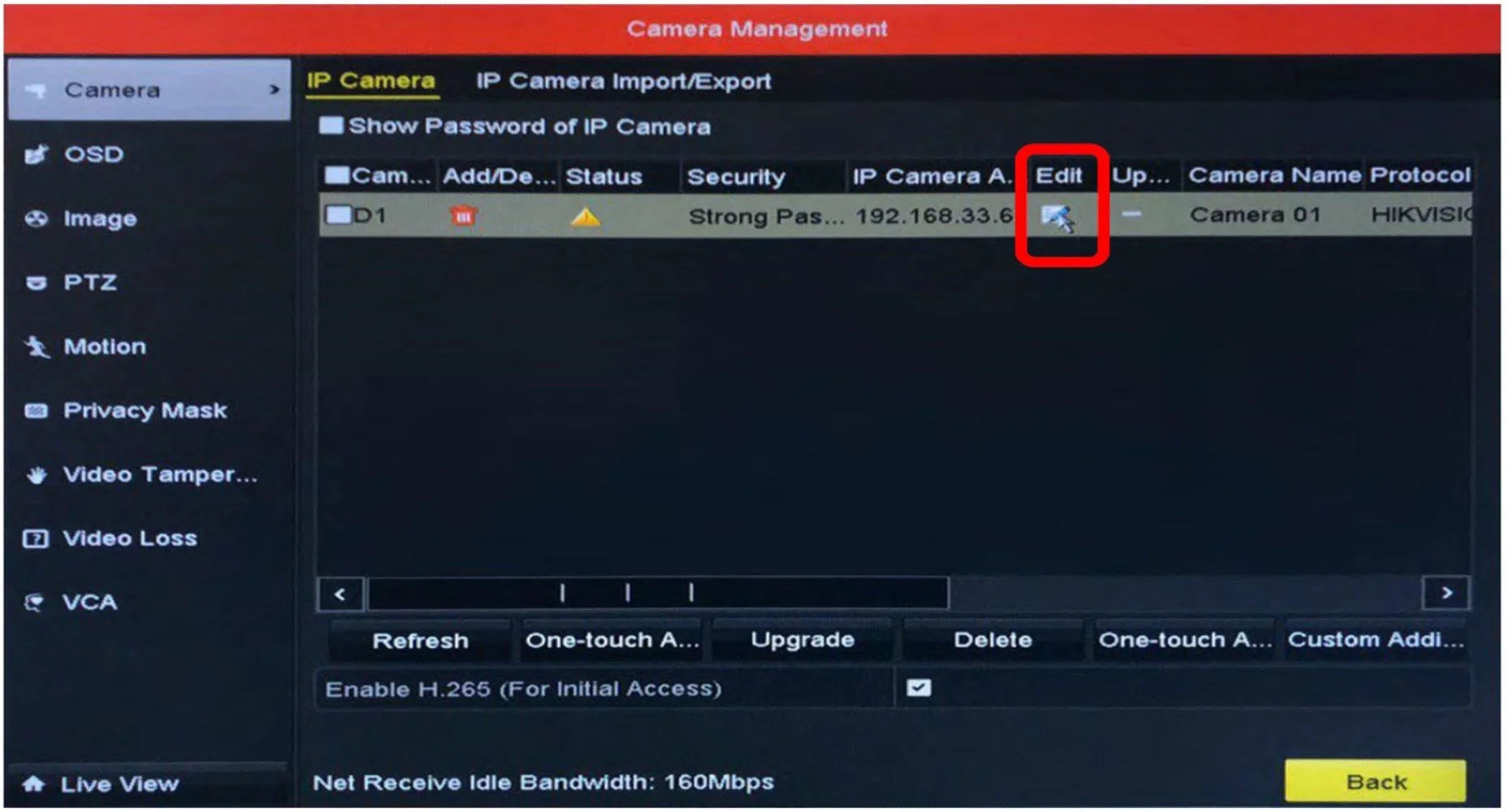
- در قسمت IP Camera Address باید IP دوربین را که تغییر داده اید وارد کنید.
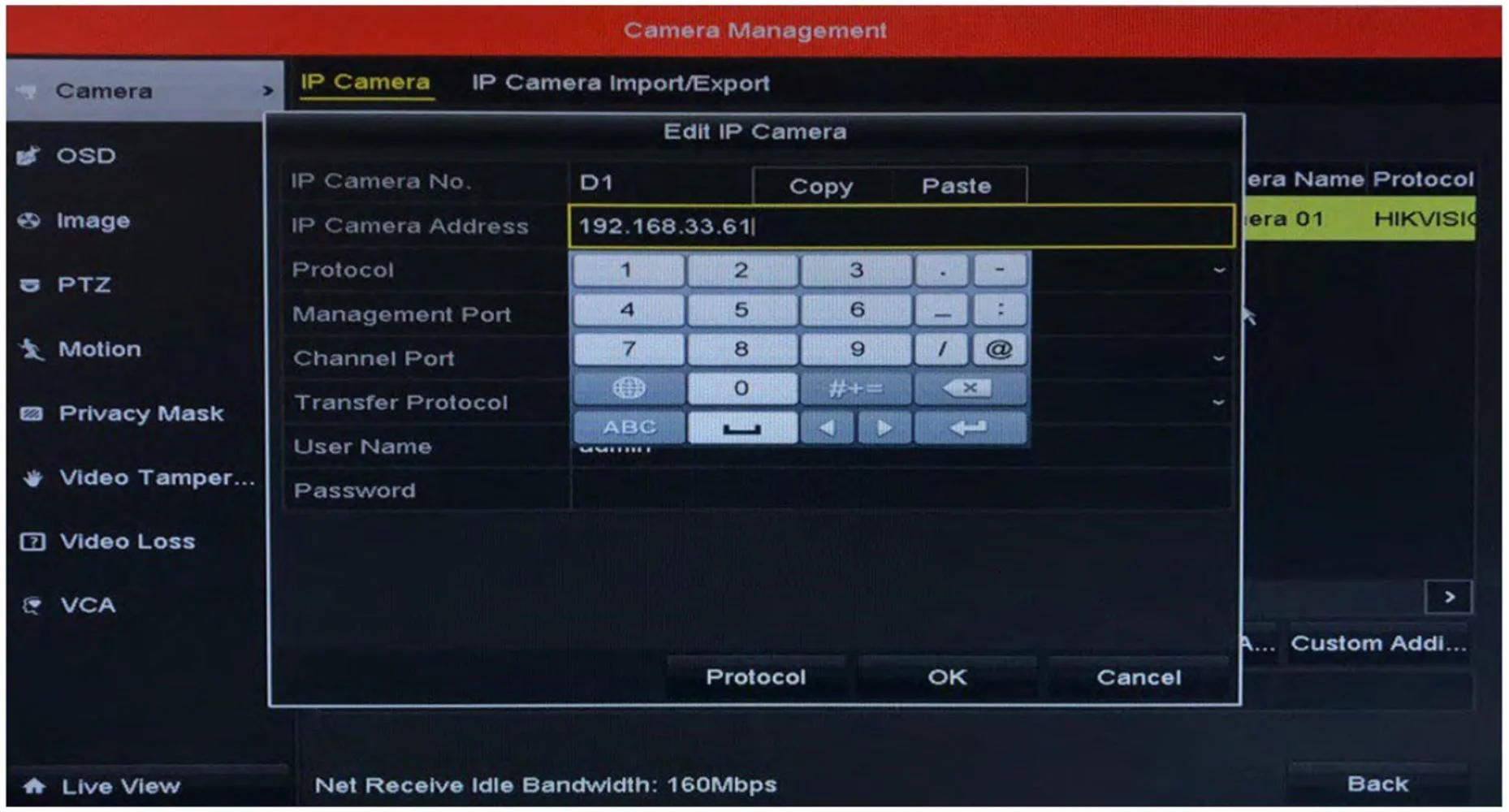
- قسمت Protocol را انتخاب کنید.
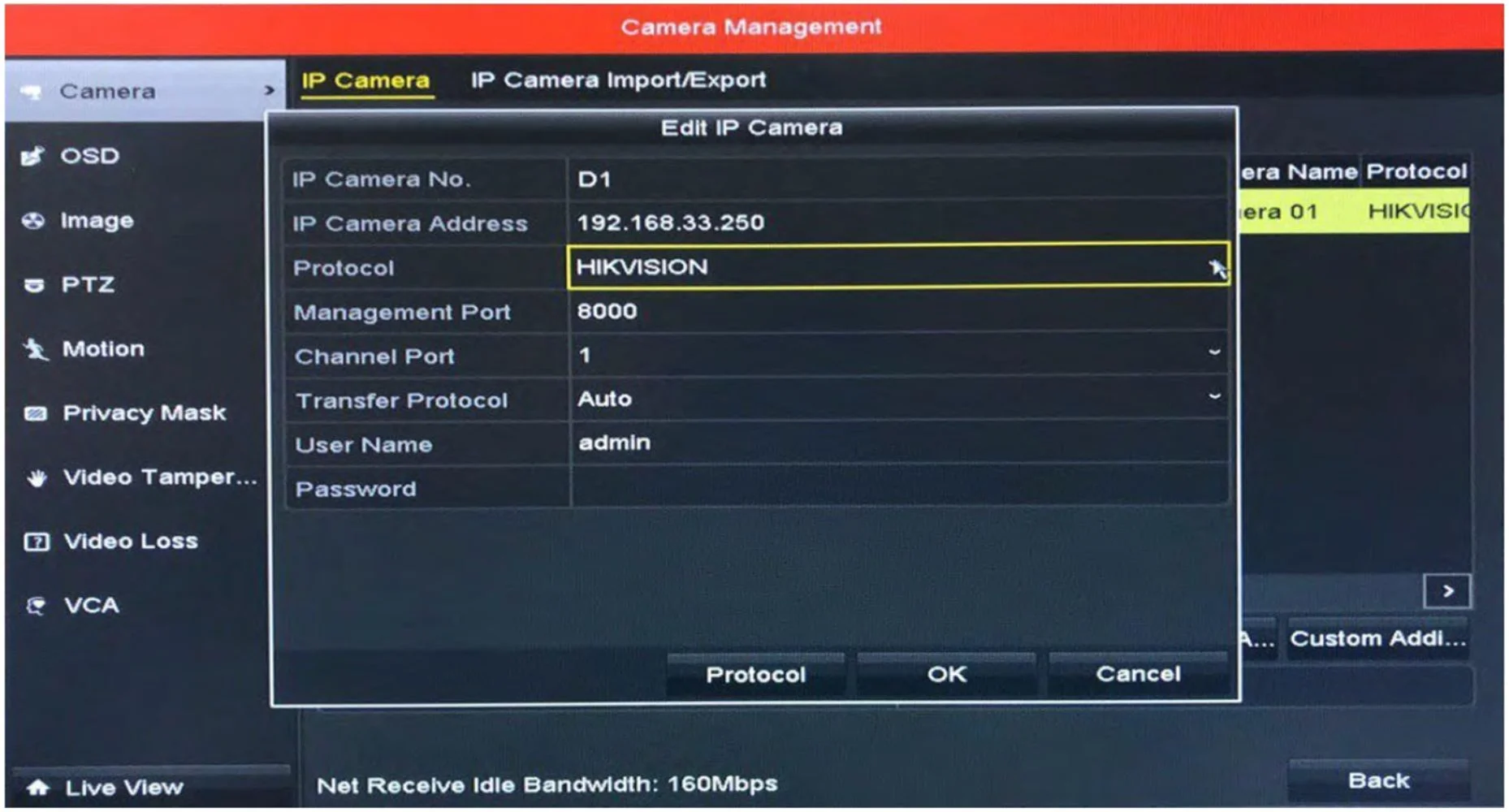
- گزینه ONVIF را انتخاب کنید.
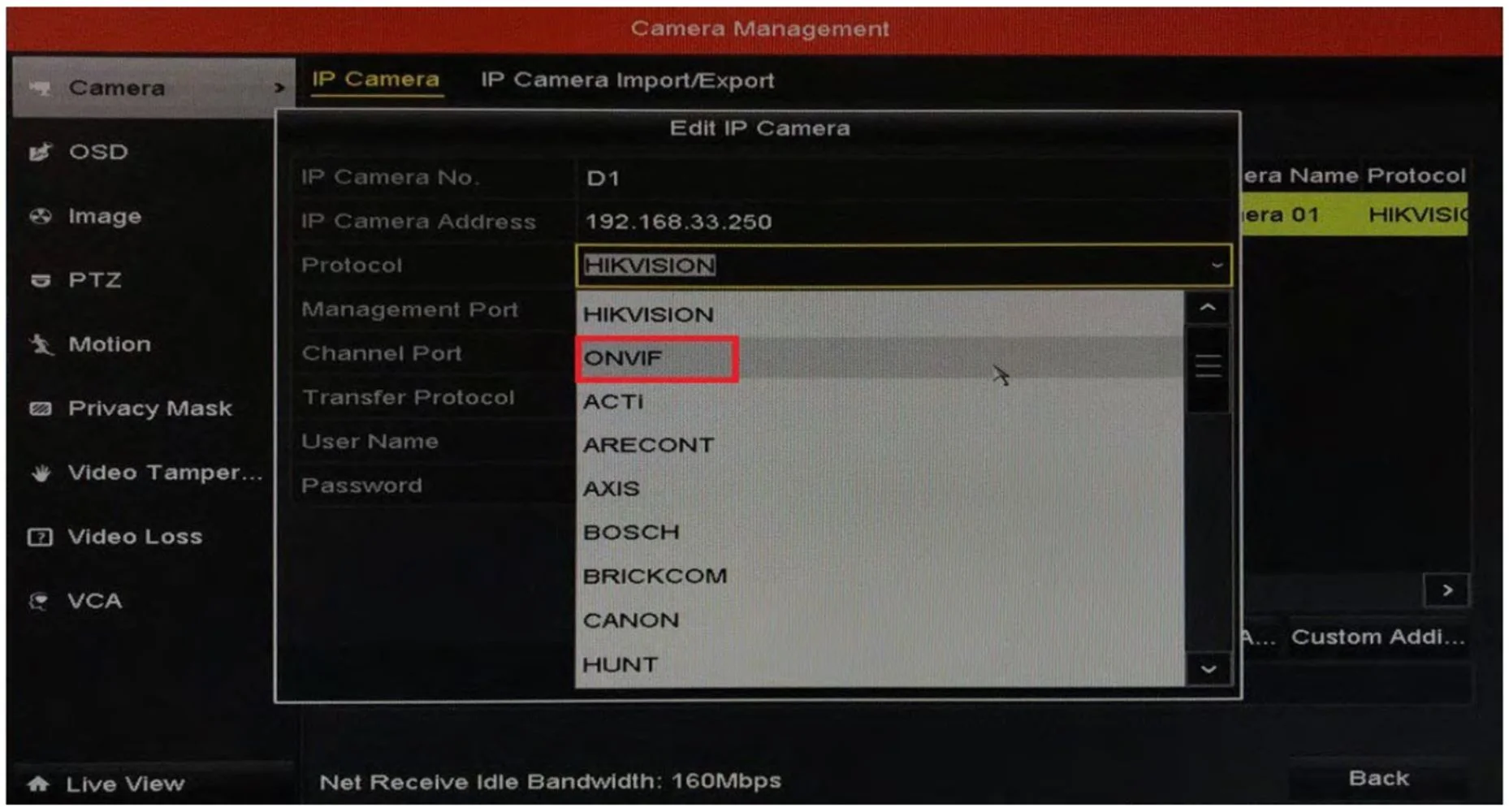
- Username و Password دوربین را وارد کنید.
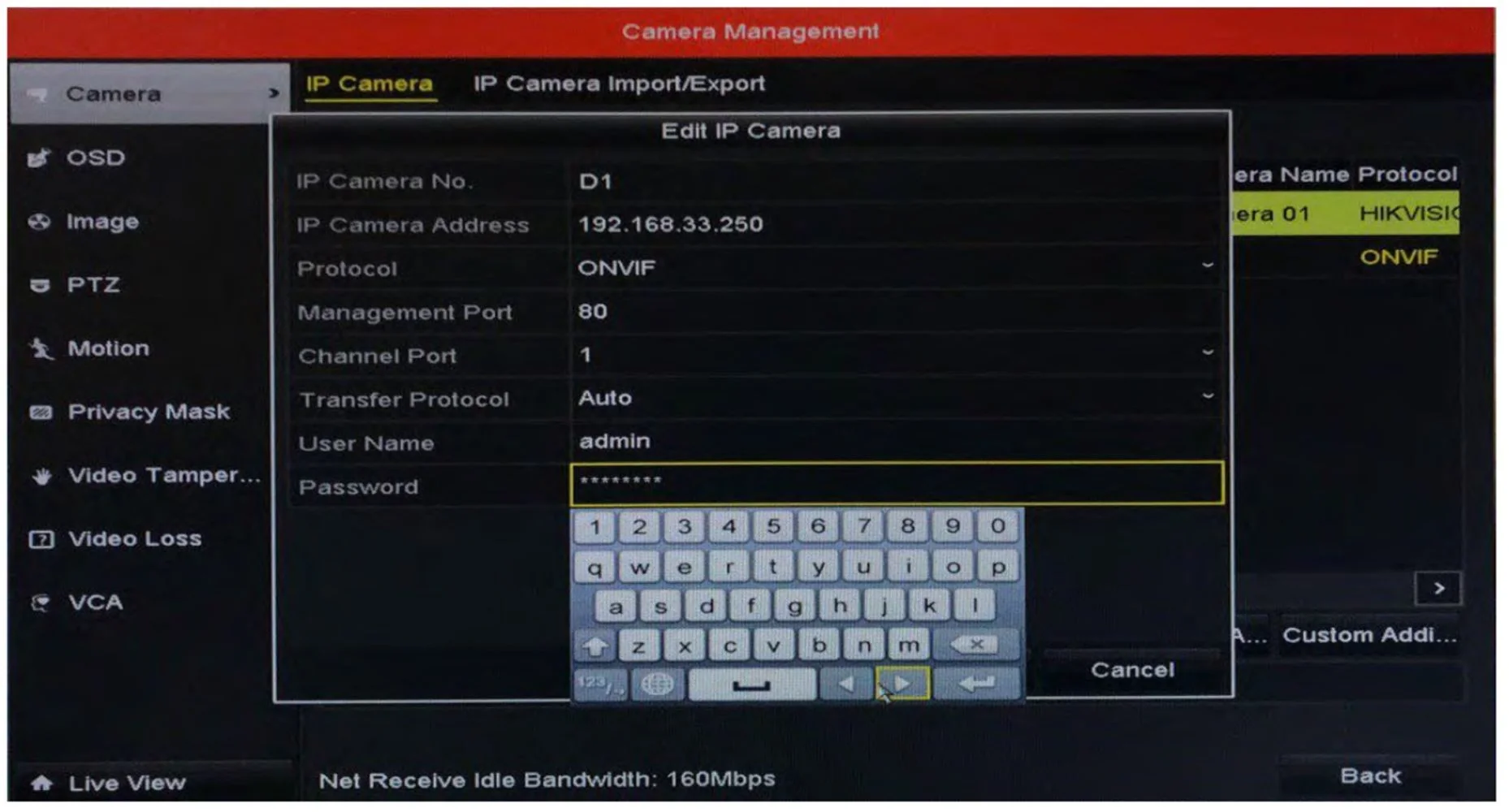
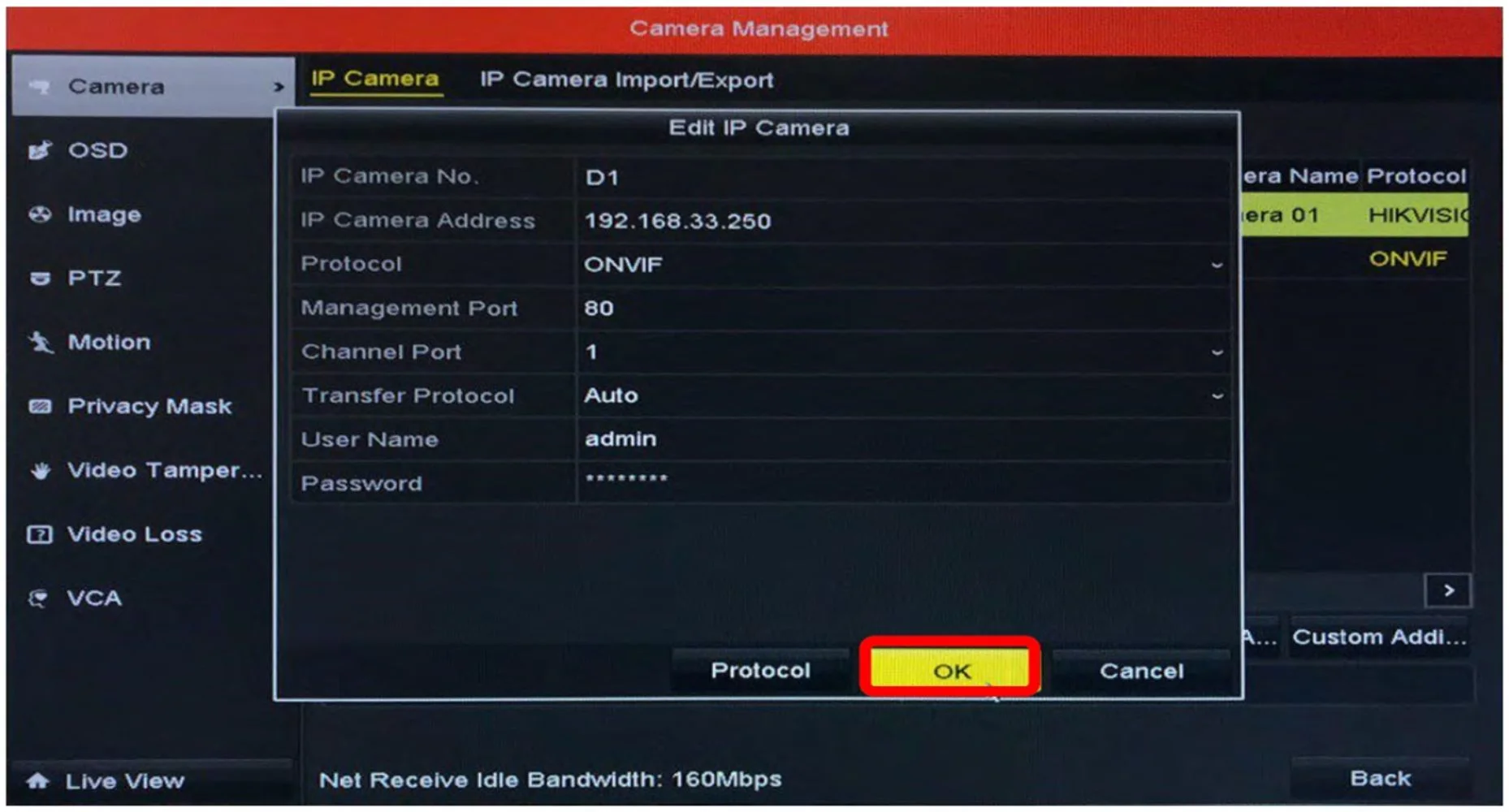
- سپس دوربین اضافه شده و Status دوربین در حالت Play قرار می گیرد.
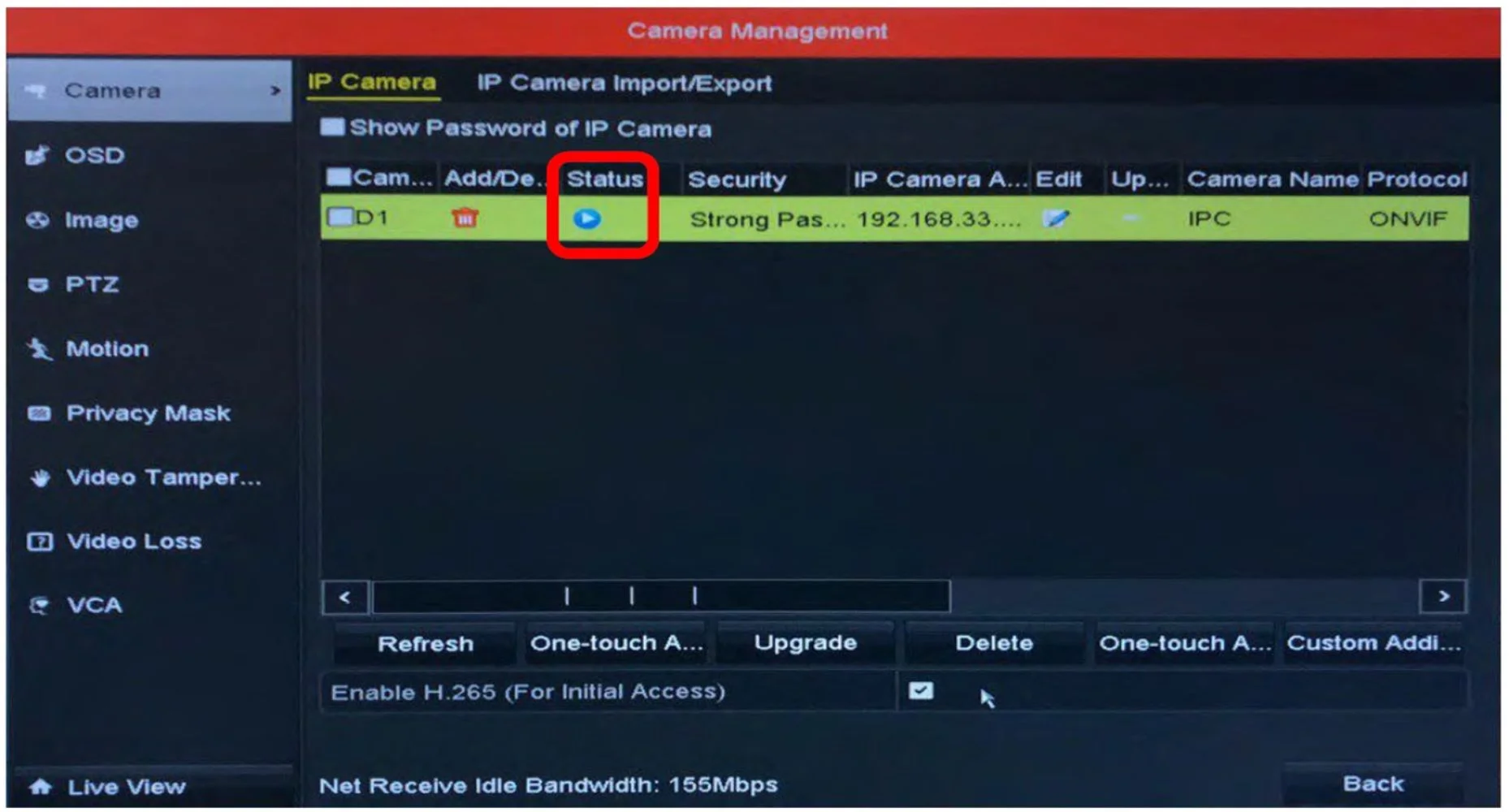
- حال می توانید تصویر دوربین را مشاهده کنید.